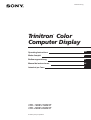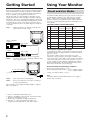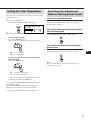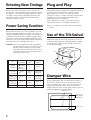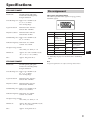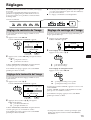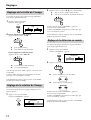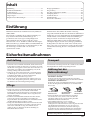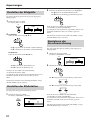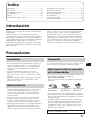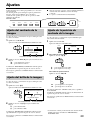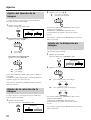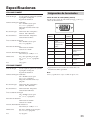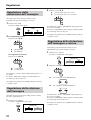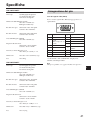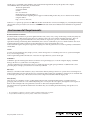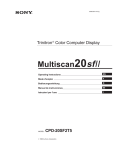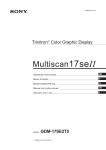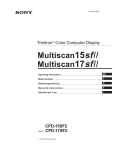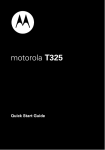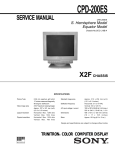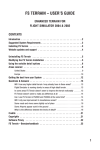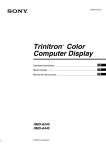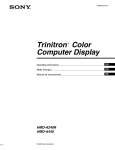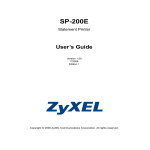Download Trinitron Color Computer Display
Transcript
3-864-001-31 (1) Trinitron Color Computer Display Operating Instructions EN Mode d’emploi F Bedienungsanleitung D Manual de instrucciones ES Istruzioni per I'uso I C CPD-100ES/100EST CPD-200ES/200EST © 1998 by Sony Corporation Owner’s Record The model and serial numbers are located at the rear of the unit. Record the serial number in the space provided below. Refer to these numbers whenever you call upon your dealer regarding this product. Model No. Serial No. WARNING To prevent fire or shock hazard, do not expose the unit to rain or moisture. Dangerously high voltages are present inside the set. Do not open the cabinet. Refer servicing to qualified personnel only. FCC Notice This equipment has been tested and found to comply with the limits for a Class B digital device, pursuant to Part 15 of the FCC Rules. These limits are designed to provide reasonable protection against harmful interference in a residential installation. This equipment generates, uses, and can radiate radio frequency energy and, if not installed and used in accordance with the instructions, may cause harmful interference to radio communications. However, there is no guarantee that interference will not occur in a particular installation. If this equipment does cause harmful interference to radio or television reception, which can be determined by turning the equipment off and on, the user is encouraged to try to correct the interference by one or more of the following measures: – Reorient or relocate the receiving antenna. – Increase the separation between the equipment and receiver. – Connect the equipment into an outlet on a circuit different from that to which the receiver is connected. – Consult the dealer or an experienced radio/TV technician for help. You are cautioned that any changes or modifications not expressly approved in this manual could void your authority to operate this equipment. INFORMATION This product complies with Swedish National Council for Metrology (MPR) standards issued in December 1990 (MPR II) for very low frequency (VLF) and extremely low frequency (ELF). Hinweise • Aus ergonomischen Gründen wird empfohlen, die Grundfarbe Blau nicht auf dunklem Untergrund zu verwenden (schlechte Erkennbarkeit, Augenbelastung bei zu geringem Zeichenkontrast). • Aus ergonomischen Gründen flimmern sollten nur Darstellungen bei Vertikalfrequenzen ab 70 Hz (ohne Zeilensprung) benutzt werden. NOTICE This notice is applicable for USA/Canada only. If shipped to USA/Canada, install only a UL LISTED/CSA LABELLED power supply cord meeting the following specifications: SPECIFICATIONS Plug Type Nema-Plug 5-15p Cord Type SVT or SJT, minimum 3 × 18 AWG Length Maximum 15 feet Rating Minimum 7 A, 125 V NOTICE Cette notice s’applique aux Etats-Unis et au Canada uniquement. Si cet appareil est exporté aux Etats-Unis ou au Canada, utiliser le cordon d’alimentation portant la mention UL LISTED/CSA LABELLED et remplissant les conditions suivantes: SPECIFICATIONS Type de fiche Fiche Nema 5-15 broches Cordon Type SVT ou SJT, minimum 3 × 18 AWG Longueur Maximum 15 pieds Tension Minimum 7 A, 125 V For CPD-100EST/200EST only This monitor complies with the TCO’95 guidelines. INFORMATION Ce produit est conforme aux normes du Swedish National Council for Metrology de décembre 1990 (MPR II) en ce qui concerne les fréquences très basses (VLF) et extrêmement basses (ELF). Hinweis Dieses Gerät erfüllt bezüglich tieffrequenter (very low frequency) und tiefstfrequenter (extremely low frequency) Strahlung die Vorschriften des „Swedish National Council for Metrology (MPR)“ vom Dezember 1990 (MPR II). INFORMACIÓN Este producto cumple las normas del Consejo Nacional Sueco para Metrología (MPR) emitidas en diciembre de 1990 (MPR II) para frecuencias muy bajas (VLF) y frecuencias extremadamente bajas (ELF). Dieses Gerät entspricht den folgenden europäischen EMVVorschriften für Betrieb in Wohngebieten, gewerblichen Gebieten und Leichtindustriegebieten. EN55022/1994 Klasse B EN50082-1/1992 EN60555-2/1987 2 As an ENERGY STAR Partner, Sony Corporation has determined that this product meets the ENERGY STAR guidelines for energy efficiency. Table of Contents Introduction .............................................................................. 3 Precautions ............................................................................... 3 Getting Started ......................................................................... 4 Using Your Monitor ................................................................ 4 Adjustments .............................................................................. 5 Entering New Timings ............................................................ 8 Power Saving Function ........................................................... 8 Plug and Play ........................................................................... 8 Use of the Tilt-Swivel .............................................................. 8 Damper Wire ............................................................................ 8 Specifications ............................................................................ 9 Troubleshooting ..................................................................... 10 TCO’95 Eco-document .......................................................... 43 Introduction Congratulations on your purchase of a Sony Multiscan 100ES/200ES! This monitor incorporates over 25 years of Sony experience with Trinitron display technology, ensuring excellent performance and outstanding reliability. The Multiscan 100ES/200ES’s wide scan range (30 – 70 kHz), together with Digital Multiscan Technology, allows it to sync to any video mode from standard VGA through VESA 1024 × 768 at 85 Hz. In addition, its two factory preset color modes and one user adjustable color mode give you unprecedented flexibility in matching on-screen colors to hard copy printouts. Furthermore, the Multiscan 100ES/200ES feature digital controls, raster rotation, power saving, low emissions, and much more. All together, it delivers incredible performance with the quality and support you can expect from Sony. Precautions Installation • Prevent internal heat build-up by allowing adequate air circulation. Do not place the unit on surfaces (rugs, blankets, etc.) or near materials (curtains, draperies) that may block the ventilation holes. • Do not install the unit near heat sources such as radiators or air ducts, nor in a place subject to direct sunlight, excessive dust, mechanical vibration or shock. • Do not place the unit near equipment which generates magnetism, such as a converter or high voltage power lines. EN Transportation When you transport this monitor for repairing or shipping, use the original carton box and packing materials. Warning on Power Connection • Use the supplied power cord. For the customers in U.S.A. If you do not do this, this monitor will not conform to mandatory FCC standards. Maintenance • Clean the cabinet, glass panel and controls with a soft cloth lightly moistened with a mild detergent solution. Do not use any type of abrasive pad, scouring powder or solvent, such as alcohol or benzine. • Do not rub, touch, or tap the surface of the screen with sharp or abrasive items, like a ball point pen or a screw driver. This type of contact may result in a scratched picture tube. • Clean the screen with a soft cloth. If you use a glass cleaning liquid, do not use any type of cleaner containing an anti-static solution or similar additive as this may scratch the screen's coating. for 100 to 120 V AC for 220 to 240 V AC for 240 V only • Before disconnecting the power cord, wait for at least 30 seconds after turning off the power switch to allow for the discharging of static electricity on the CRT display surface. • After the power has been turned on, the CRT is demagnetized for approximately 5 seconds. This generates a strong magnetic field around the bezel which may affect the data stored on magnetic tape or disks near the bezel. Place such magnetic recording equipment and tapes/disks at a distance from this unit. The socket-outlet shall be installed near the equipment and shall be easily accessible. 3 Getting Started Before using this monitor, please make sure that the following items are included in your package: Multiscan 100ES/200ES monitor (1), power cord (1), “Windows Monitor Information Disk” (1), and this operating instruction manual (1). This monitor will sync with any IBM or compatible system equipped with VGA or greater graphics capability. Although this monitor will sync to other platforms running at horizontal frequencies between 30 and 70 kHz, including Macintosh and Power Macintosh system, a cable adapter is required. Please consult your dealer for advice on which adapter is suitable for your needs. Step 1: With the computer switched off, attach the video signal cable to the video output. IBM or compatible computer to video output Macintosh or compatible computer to video output Macintosh adapter (not supplied) Step 2: Attach the power cord to the monitor and the other end to a power outlet. Using Your Monitor Preset and User Modes The Multiscan 100ES/200ES has factory preset modes for the 8 most popular industry standards for true “plug and play” capability. For less common modes, the Multiscan 100ES/200ES’s Digital Multiscan Technology will perform all of the complex adjustments necessary to ensure a high quality picture for any timing between 30 and 70␣ kHz. CPD-100ES/100EST and CPD-200ES/200EST No. Resolution Horizontal Vertical Graphics (dots × lines) Frequency Frequency Mode 1 640 × 480 31.5 kHz 60 Hz VGA 1) Graphic 2 640 × 480 43.3 kHz 85 Hz VESA 2) 3 800 × 600 46.9 kHz 75 Hz VESA 2) 4 800 × 600 53.7 kHz 85 Hz VESA 2) 5 832 × 624 49.7 kHz 75 Hz Macintosh 3) 16" Color 6 1024 × 768 60.0 kHz 75 Hz VESA 2) 7 1024 × 768 68.7 kHz 85 Hz VESA 2) 8 1280 × 1024 64.0 kHz 60 Hz VESA 2) For customers using Windows 4)95/98 To maximize the potential of your monitor, install the new model information file from the supplied Windows Monitor Information Disk onto your PC. This monitor complies with the “VESA DDC” Plug & Play standard. If your PC/graphics board complies with DDC, select “Plug & Play Monitor (VESA DDC)” or this monitor’s model name as the monitor type in the “Control Panel” of Windows 95/98. If your PC/graphics board has difficulty communicating with this monitor, load the Windows Monitor Information Disk and select this monitor’s model name as the monitor type. Recommended horizontal timing conditions Power cord (supplied) to a power outlet Horizontal sync width should be: >1.0 µsec. Horizontal blanking width should be: >3.6 µsec. (Multiscan 100ES)/ >3.0 µsec. (Multiscan 200ES). Vertical sync width should be: < 560 µsec. Note Step 3: Turn on the monitor and computer. Step 4: If necessary, adjust the user controls according to your personal preference. The installation of your Multiscan 100ES/200ES is complete. Enjoy your monitor. 1) VGA is a trademark of IBM Corporation. 2) VESA is a trademark of the non-profit organization, Video Electronics Standard Association. 3) Macintosh is a trademark of Apple Computer Inc. 4) Windows® is a registered trademark of Microsoft Corporation in the United States and other countries. 4 CPD-100ES/100EST and CPD-200ES/200EST does not apply to Macintosh 21" color mode. Adjustments When one of the preset-type signals is input, no picture adjustment is necessary. You can, however, adjust the picture to your preferences by following the procedure described below. You can adjust all items on the OSD (On Screen Display). p p Before adjusting the items, turn on the unit and feed the video signal from the connected computer/work station. Adjustments will be stored automatically. Control Panel RESET COLOR GEOM SIZE CENTER Adjusting the Picture Contrast Adjusting the Picture Centering The adjustment data becomes the common setting for all input signals. The adjustment data becomes the individual setting for each input signal received. 1 1 Press the > ?// button. The “BRIGHTNESS/CONTRAST” OSD appears. CENTER BRIGHTNESS/CONTRAST 100 Press the CENTER button. The “CENTER” OSD appears. 50 CENTER 32 68 3 1 . 5 kHz/70Hz 2 Horizontal frequency∗ 2 Vertical frequency∗ EN For vertical adjustment Press the ¨ >/. buttons. Press the > ?// buttons to adjust picture contrast. / . . . for more contrast ? . . . for less contrast The “BRIGHTNESS/CONTRAST” OSD disappears approximately 3 seconds after you release the buttons. To reset, press the RESET button while the OSD is on. Adjusting the Picture Brightness > . . . to move up . . . . to move down For horizontal adjustment Press the > ?// buttons. The adjustment data becomes the common setting for all input signals. 1 Press the ¨ >/. button. The “BRIGHTNESS/CONTRAST” OSD appears. BRIGHTNESS/CONTRAST 100 50 3 1 . 5 kHz/70Hz ? . . . to move left / . . . to move right To erase the “CENTER” OSD, press the CENTER button again. The “CENTER” OSD automatically disappears 10 seconds after you release the buttons. To reset, press the RESET button while the OSD is on. Horizontal frequency∗ 2 Vertical frequency∗ Press the ¨ >/. buttons to adjust picture brightness. . . . . for less brightness > . . . for more brightness The “BRIGHTNESS/CONTRAST” OSD disappears approximately 3 seconds after you release the buttons. ∗ The horizontal and vertical frequencies for each input signal received appear on the “BRIGHTNESS/CONTRAST” OSD. To reset, press the RESET button while the OSD is on. 5 Adjustments Adjusting the Picture Size 2 Press the ¨ >/. buttons. > . . . to rotate clockwise . . . . to rotate counter clockwise The adjustment data becomes the individual setting for each input signal received. 1 Press the SIZE button. The “SIZE” OSD appears. SIZE SIZE 32 2 68 For vertical adjustment Press the ¨ >/. buttons. To erase the “GEOMETRY” OSD, press the GEOM button again. The “GEOMETRY” OSD automatically disappears 10 seconds after you release the buttons. To reset, press the RESET button while the OSD is on. Adjusting the Pincushion The adjustment data becomes the individual setting for each input signal received. 1 > . . . to enlarge . . . . to diminish Press the GEOM button. The “GEOMETRY” OSD appears. GEOM For horizontal adjustment Press the > ?// buttons. GEOMETRY 32 2 68 Press the > ?// buttons. ? . . . to diminish / . . . to enlarge To erase the “SIZE” OSD, press the SIZE button again. The “SIZE” OSD automatically disappears 10 seconds after you release the buttons. ? . . . to diminish the picture sides To reset, press the RESET button while the OSD is on. Adjusting the Picture Rotation / . . . to expand the picture sides The adjustment data becomes the common setting for all input signals. 1 To erase the “GEOMETRY” OSD, press the GEOM button again. The “GEOMETRY” OSD automatically disappears 10 seconds after you release the buttons. Press the GEOM button. The “GEOMETRY” OSD appears. GEOM GEOMETRY To reset, press the RESET button while the OSD is on. 32 6 68 Setting the Color Temperature The selected color temperature becomes the common setting for all input signals. 1 Press the COLOR button. The “COLOR TEMPERATURE” OSD appears. COLOR COLOR TEMPERATURE VAR I ABLE 5000K 9300K 50 2 Adjust with the > ?// and ¨ >/. buttons. Resetting the Adjustment Data to Factory-preset Levels To reset an adjustment item Press the button of the adjustment item you want to reset, and then press the RESET button before the OSD (On Screen Display) disappears. To reset all adjustment data at once (for the received signal) Press the RESET button when no OSD is shown. RESET To select 5000K or 9300K Press the > ?// buttons. The selected color temperature is indicated in yellow. To reset all adjustment data to factorypreset levels ? . . . to select 5000K / . . . to select 9300K Press and hold the RESET button for more than 2 seconds. All adjustment data are reset to factory-preset levels. RESET To obtain the desired color temperature between 5000K and 9300K Press the ¨ >/. buttons. Note If you have difficulties pressing the reset button, please use a pointed object (e.g. a pen). > . . . for higher temperature . . . . for lower temperature Your most recent adjusted color temperature will be recalled by pressing the ¨ >/. button. To erase the “COLOR TEMPERATURE” OSD, press the COLOR button again. The “COLOR TEMPERATURE” OSD automatically disappears 10 seconds after you release the buttons. To reset, press the RESET button while the OSD is on. 7 EN Entering New Timings Plug and Play When using a video mode that is not one of the factory preset modes, some fine tuning may be required to optimize the display to your preferences. Simply adjust the monitor according to the preceding adjustment instructions. The adjustments will be stored automatically and recalled whenever that mode is used. This monitor complies with DDCTM1 and DDC2B, which are the Display Data Channel (DDC) standards of VESA. When a DDC1 host system is connected, the monitor synchronizes with the V. CLK in accordance with the VESA standards and outputs the EDID (Extended Display Identification Data) to the data line. When a DDC2B host system is connected, the monitor automatically switches to the DDC2B communication. Power Saving Function DDCTM is a trademark of the Video Electronics Standard Association. This monitor meets the power saving guidelines set by the International ENERGY STAR Program as well as the more stringent NUTEK guidelines. It is capable of reduced power consumption when used with a computer equipped with Display Power Management Signaling (DPMS). By sensing the absence of the sync signal coming from the computer, it will reduce the power consumption as follows: CAUTION: The Power Saving function will automatically put the monitor into Active-off state if the power switch is turned on without any video signal input. Once the horizontal and vertical syncs are sensed, the monitor will automatically return to its Normal operation state. Use of the Tilt-Swivel With the tilt-swivel, this unit can be adjusted to be viewed at your desired angle within 180˚ horizontally and 20˚ vertically. To turn the unit vertically and horizontally, hold it at its bottom with both hands. 15° 90° 90° State Power consumption Recovery time u POWER indicator 1 Normal operation 110 W (100ES/100EST) 120 W (200ES/200EST) –– green on 2 Standby (1st step of power saving) 15 W approx. 3 sec. Orange and green flashes alternately 3 Suspend (2nd step of power saving) 15 W approx. 3 sec. Orange and green flashes alternately 4 Active-off (3rd step of power saving) 8W approx. 10 sec. Orange on 5 Power-off ≈0W –– off 5° Damper Wire Using a white background, very thin horizontal stripes on the screen are visible as shown on the illustration. These stripes are damper wires. These wires are attached to the aperture grille inside the Trinitron tube and are there to dampen vibrations of the aperture grille in order to prevent them from influencing the picture quality. Damper wire Approx. 6 cm (CPD-200ES/ 200EST only) Approx. 6 cm 8 Specifications CPD-100ES/100EST Picture tube 0.25 mm aperture grille pitch 15 inches measured diagonally 90 degree deflection Pin assignment Video signal cable (HD15) (Male) The cable accepts RGB video signals (0.7 Vp-p, positive), and SYNC signals. Viewable image size Approx. 285 × 214 mm (w/h) (11 1/4 × 8 1/2 inches) 14.0” viewing image Logical resolution Horizontal: Max. 1280 dots Vertical: Max. 1024 lines Physical resolution Horizontal: Max. 1024 dots Vertical: Max. 768 lines Standard image area Approx. 270 × 202 mm (w/h) (10 3/4 × 8 inches) Deflection frequency Horizontal: 30 to 70 kHz Vertical: 50 to 120 Hz AC input voltage/current 100 to 240 V, 50 – 60 Hz, 2 – 1 A Dimensions Approx. 368 × 392 × 389 mm (w/h/d) (14 1/2 × 15 1/2 × 15 3/8 inches) Mass Approx. 14 kg (30 lb 14 oz) CPD-200ES/200EST 1 2 3 4 5 6 7 8 9 10 11 12 13 14 15 Signal Pin No. Signal 1 Red 8 Blue Ground 2 Green (Composite Sync on Green) 9 — 10 Ground 11 Ground 3 Blue 12 4 Ground Bi-Directional Data (SDA)∗ 5 Ground 13 H. Sync 6 Red Ground 14 V. Sync 7 Green Ground 15 Data Clock (SCL)∗ Pin No. ∗ As defined by Display Data Channel (DDC) Standard by VESA. Note Design and specifications are subject to change without notice. Picture tube 0.25 mm aperture grille pitch 17 inches measured diagonally 90 degree deflection Viewable image size Approx. 327 × 243 mm (w/h) (12 7/8 × 9 5/8 inches) 16.0” viewing image Logical resolution Horizontal: Max. 1280 dots Vertical: Max. 1024 lines Physical resolution Horizontal: Max. 1280 dots Vertical: Max. 1024 lines Standard image area Approx. 312 × 234 mm (w/h) (12 9/32 × 9 7/32 inches) Deflection frequency Horizontal: 30 to 70 kHz Vertical: 50 to 120 Hz AC input voltage/current 100 to 240 V, 50 – 60 Hz, 2 – 1 A Dimensions Approx. 406 × 431.5 × 420 mm (w/h/d) (16 × 17 × 16 5/8 inches) Mass Approx. 18.5 kg (40 lb 13 oz) 9 EN Troubleshooting This section may help you isolate a problem and as a result, eliminate the need to contact technical support, allowing continued productivity. No picture / If the u POWER indicator is not lit. — Check that the power cord is properly connected. — Check that the u POWER switch is in the “ON” position. / If the u POWER indicator is flashing in green and orange alternately. — Check that your computer power switch is in the “ON” position. — The monitor will recover when you press any key on the keyboard of the computer. — Check that the video cable is properly connected. — Ensure that no pins are bent or pushed in the HD15 connector of the cable. — Check that the video card is seated completely in a proper bus slot. — Check that the video sync signal is within that specified for the monitor. — If using a Macintosh system, check that a proper HD15 - D15 adapter is provided to work correctly with your Macintosh. — The monitor has a self-diagnose function. After disconnecting the video signal cable from the computer, turn on the u POWER switch of the monitor. Press and hold the "+" side of the > button for 2 seconds, then color bars will appear. The monitor is operating normally if the red, green, and blue color bars appear. Contact the maker of the computer to which the monitor is connected. / If the u POWER indicator is flashing. — There is a potential monitor failure. Contact your dealer. If the message of “OUT OF SCAN RANGE” appears on the screen / Check that the video sync signal is specified for the monitor. Picture is scrambled / Check your graphics board manual for the proper monitor setting on your Multiscan 100ES/200ES. / Check this manual and confirm that the graphic mode and the frequency at which you are trying to operate is supported. Even within the proper range some video boards may have a sync pulse that is too narrow for the monitor to sync correctly. Color is not uniform / If the monitor is close to any potential sources of magnetic fields such as a speaker, or you turn the monitor while the u POWER switch is in the “ON” position, color may not be uniform. Trip the u POWER switch once to activate the Autodegauss cycle*. Picture is flickering / If the refresh rate is not appropriate, the picture may flicker. Set the refresh rate of the non-interlace mode as high as possible on the computer. For details on how to set the refresh rate, consult the dealer of your computer or video board. 10 Screen image is not centered or sized properly / Adjust the “CENTER,” “SIZE,” or “GEOMETRY” on the OSD (pages 5, 6). / Some video modes do not fill the screen to the edge of the monitor. There is no single answer to solve the problem. There is a tendency to have this problem on higher refresh timings and Macintosh video timings. Picture is fuzzy / Adjust the “CONTRAST” and “BRIGHTNESS” on the OSD (page 5). There are several brands of SVGA boards that have an excessive video output level which creates a fuzzy picture at maximum contrast. / Trip the u POWER switch once to activate the Auto-degauss cycle∗. Picture bounces or has wavy oscillations / Isolate and eliminate any potential sources of electric or magnetic fields. Common causes for this symptom are electric fans, fluorescent lighting, laser printers, and so on. / If you have another monitor close to this monitor, increase the distance between them to reduce the interference. / Try plugging the monitor into a different AC outlet, preferably on a different circuit. / Try the monitor on a completely different computer in a different room. Picture appears to be ghosting / Eliminate the use of video cable extension cables and/or video switch boxes if this symptom occurs. Excessive cable length or weak connections can produce this symptom. A fine horizontal line (wire) is visible / This is called a Damper wire, which stabilizes the vertically striped Aperture Grille (page 8). This Aperture Grille allows more light to pass through to the screen giving the Trinitron CRT more color and brightness. Wavy or elliptical (moire) pattern is visible / Due to the relationship between resolution, monitor Aperture Grille pitch and the pitch of some image patterns, certain screen backgrounds, especially gray, sometimes show moire. This can only be eliminated by changing your desktop pattern. Just after turning the monitor on, a “boon” noise is heard / Just after turning the monitor on, a noise may be heard for about 3 seconds. This noise is not failure, it is caused by the Autodegauss cycle∗. ∗ The Auto-degauss function demagnetizes the metal frame of the CRT to obtain a neutral field for uniform color reproduction. If a second degauss cycle is needed, allow a minimum interval of 20 minutes for the best result. • If the problem persists, call your authorized Sony dealer from a location near your monitor. • Note the model name and the serial number of your monitor. Also note the make and name of your computer and video board. Table des matières Introduction ............................................................................ 11 Précautions ............................................................................. 11 Préparation ............................................................................. 12 Utilisation de votre moniteur .............................................. 12 Réglages ................................................................................... 13 Introduction de nouvelles synchronisations ..................... 16 Economie d’énergie ............................................................... 16 Un moniteur prêt à l’emploi (“Plug & Play”) ................... 16 Utilisation du support pivotant .......................................... 16 Fil d’amortissement ............................................................... 16 Spécifications .......................................................................... 17 Dépannage .............................................................................. 18 TCO’95 Eco-document .......................................................... 43 Introduction Nous vous félicitons d’avoir fait l’acquisition d’un Sony Multiscan 100ES/200ES! Ce moniteur intègre les plus de 25 années d’expérience de Sony dans la technologie d’affichage Trinitron, qui vous garantit d’excellentes performances et une fiabilité exceptionnelle. La vaste plage de balayage du Multiscan 100ES/200ES (30 – 70 kHz), ainsi que sa technologie numérique Multiscan, lui permettent de se synchroniser sur n’importe quel mode vidéo, du VGA standard au VESA 1024 × 768 à 85 Hz. De plus, avec deux modes de couleur par défaut et un mode de couleur réglable par l’utilisateur, il assure une flexibilité inégalée en matière de correspondance des couleurs d’affichage et d’impression. Par ailleurs, le Multiscan100ES/ 200ES est doté de commandes numériques, d’une rotation de trame, d’une fonction d’économie d’énergie, d’un faible niveau d’émissions, etc. Bref, il allie des performances exceptionnelles à la qualité et à la fiabilité que vous êtes en droit d’attendre d’un Sony. Précautions Installation • Veillez à assurer une circulation d’air adéquate pour éviter une surchauffe interne de l’appareil. Ne placez pas l’appareil sur des surfaces textiles (tapis, couvertures, etc.) ni à proximité de rideaux ou de draperies susceptibles d’obstruer les orifices de ventilation. • N’installez pas l’appareil à proximité de sources de chaleur telles qu’un radiateur ou une conduite d’air chaud, ni dans un endroit exposé à la lumière directe du soleil, à des poussières excessives, à des vibrations ou à des chocs mécaniques. • N’installez pas l’appareil à proximité d’un équipment qui génère un champ magnétique, comme un convertisseur ou des lignes à haute tension. F Transport Lorsque vous transportez ce moniteur en vue de réparations ou de son expédition, utilisez le carton et les matériaux de conditionnement d’origine. Avertissement sur le raccordement à la source d’alimentation • Utilisez le cordon d’alimentation fourni. Pour les clients aux Etats-Unis Si vous ne le faites pas, ce moniteur ne sera pas conforme aux normes FCC en vigueur. Entretien • Nettoyez le châssis, le panneau de verre et les commandes à l’aide d’un chiffon doux légèrement imprégné d’une solution détergente douce. N’utilisez jamais de tampons abrasifs, d’ammoniaque, de poudre à récurer ni de solvants tels que l’alcool ou le benzène. • Ne frottez pas, ne touchez pas et ne tapotez pas la surface de l’écran avec des objets abrasif ou aux arêtes vives comme un stylo à bille ou un tournevis. Ce type de contact risque en effet de rayer le tube image. • Nettoyez l’écran à l’aide d’un chiffon doux. Si vous utilisez un nettoyant liquide pour vitres, veillez à n’utiliser aucun type de produit contenant une solution antistatique ni d’additifs similaires, car ils risqueraient de rayer la couche de revêtement de l’écran. pour CA 100 à 120 V pour CA 220 à 240 V pour CA 240 • Avant de débrancher le cordon d’alimentation, attendez au moins 30 secondes après avoir actionné l’interrupteur d’alimentation de manière à permettre la décharge de l’électricité statique sur la surface de l’écran CRT. • Après que le courant a été branché, le CRT est démagnétisé pendant environ 5 secondes. Cela génère un puissant champ magnétique autour de l’encadrement qui peut affecter les données mémorisées sur une bande magnétique ou des disquettes situées à proximité. Placez ces systèmes d’enregistrement magnétique et ces bandes/ disquettes à l’écart de cet apparell. La prise murale doit être installée à proximité de l’équipement et être aisément accessible. 11 Préparation Avant d’utiliser ce moniteur, assurez-vous que les éléments suivants figurent dans l’emballage: moniteur Multiscan 100ES/200ES (1), cordon d’alimentation (1), “Windows Monitor Information Disk” (1) et ce mode d’emploi (1). Ce moniteur se synchronise sur n’importe quel système IBM ou compatible équipé d’une carte VGA ou de capacités graphiques supérieures. Bien que ce moniteur se synchronise à d’autres platesformes fonctionnant sur des fréquences horizontales comprises entre 30 et 70 kHz y compris Macintosh et Power Macintosh, un adaptateur de câble est requis. Veuillez consulter votre distributeur pour des conseils relatifs à l’adaptateur répondant à vos besoins. 1re étape: L’ordinateur étant hors tension, branchez le câble de signal vidéo à la sortie vidéo. Utilisation de votre moniteur Modes par défaut et utilisateur Le Multiscan 100ES/200ES comporte des modes par défaut pour les 8 normes industrielles les plus courantes qui le rendent véritablement “prêt à l’emploi”. Pour les modes moins courants, la technologie numérique Multiscan du Multiscan 100ES/200ES réalise tous les réglages complexes nécessaires pour assurer une haute qualité d’image pour n’importe quelle synchronisation entre 30 et 70 kHz. CPD-100ES/100EST et CPD-200ES/200EST No. Résolution Fréquence Fréquence Mode (points × lignes) horizontal verticale graphique Ordinateur IBM ou compatible vers la sortie vidéo Ordinateur Macintosh ou compatible vers la sortie vidéo 2e étape: adaptateur Macintosh (non fourni) Raccordez le cordon d’alimentation au moniteur et l’autre extrémité à la prise de courant. Cordon d’alimentation (fourni) à la prise de courant 3e étape: Mettez le moniteur et l’ordinateur sous tension. 4e étape: Si nécessaire, réglez les commandes utilisateur selon vos préférences personnelles. L’installation de votre Multiscan 100ES/200ES est terminée. Nous vous souhaitons beaucoup de plaisir avec votre moniteur. 1) VGA est une marque déposée de IBM Corporation. 2) VESA est une marque déposée de l’association sans but lucratif Vidéo Electronics Standard Association. 3) Macintosh est une marque déposée de Apple Computer Inc. 4) Windows® est une marque déposée de Microsoft Corporation aux Etats-Unis d’Amérique et/ou dans d’autres pays. 12 1 640 × 480 31,5 kHz 60 Hz VGA 1) Graphic 2 640 × 480 43,3 kHz 85 Hz VESA 2) 3 800 × 600 46,9 kHz 75 Hz VESA 2) 4 800 × 600 53,7 kHz 85 Hz VESA2) 5 832 × 624 49,7 kHz 75 Hz Macintosh 3) 16" Color 6 1024 × 768 60,0 kHz 75 Hz VESA 2) 7 1024 × 768 68,7 kHz 85 Hz VESA 2) 8 1280 × 1024 64,0 kHz 60 Hz VESA 2) Pour les clients utilisant Windows 4)95/98 Pour maximaliser le potentiel de votre moniteur, installez sur votre ordinateur le nouveau fichier d’informations modèle depuis la disquette “Windows Monitor Information Disk”. Ce moniteur est conforme à la norme Plug & Play “VESA DDC”. Si votre PC/carte graphique est conforme à la norme DDC, sélectionnez “Plug & Play Monitor (VESA DDC)” ou la désignation de ce moniteur comme type de moniteur dans le “Control Panel” sous Windows 95/98. Si votre PC/carte graphique a des difficultés à communiquer avec ce moniteur, chargez la disquette “Windows Monitor Information Disk” et sélectionnez la désignation de ce moniteur comme type de moniteur. Conditions de synchronisation horizontale recommandées Largeur de synchronisation horizontale :␣ >1,0 µsec. Largeur d’occultation horizontale :␣ >3,6 µsec. (Multiscan 100ES)/ >3,0 µsec. (Multiscan 200ES). Largeur de synchronisation verticale :␣ < 560 µsec. Remarque Le CPD-100ES/100EST et CPD-200ES/200EST ne convient pas pour le mode couleur Macintosh 21” . Réglages Si l’un des signaux présélectionnés est transmis, aucun réglage n’est requis. Vous pouvez cependant régler l’image en fonction de vos préférences en appliquant la procédure décrite ci-dessous. Vous pouvez régler tous les paramètres à l’aide des menus d’affichage OSD. p p Avant d’ajuster les différents paramètres, mettez l’appareil sous tension et transmettez le signal vidéo de l’ordinateur/ poste de travail connecté. Les réglages sont mémorisés automatiquement. Panneau de commande RESET COLOR GEOM SIZE CENTER Réglage du contraste de l’image Réglage du centrage de l’image La valeur introduite devient le réglage commun à tous les signaux d’entrée. Les données de réglage deviennent le réglage individuel pour chaque signal d’entrée reçu. 1 1 Appuyez sur la touche >?//. Le menu “BRIGHTNESS/CONTRAST” apparaît. CENTER BRIGHTNESS/CONTRAST 100 50 3 1 . 5 kHz/70Hz 2 Fréquence horizontale∗ Appuyez sur la touche CENTER. Le menu “CENTER” apparaît. Fréquence verticale∗ CENTER 32 2 68 Pour le réglage du centrage vertical Appuyez sur les touches ¨ >/.. F Appuyez sur les touches >?// pour régler le contraste de l’image. / . . . pour plus de contraste ? . . . pour moins de contraste Le menu “BRIGHTNESS/CONTRAST” disparaît environ 3 secondes après que vous avez relâché les touches. Pour réinitialiser le réglage, appuyez sur la touche RESET pendant que le menu est affiché. > . . . pour remonter l’image . . . . pour abaisser l’image Pour le réglage du centrage horizontal Appuyez sur les touches > ?//. Réglage de la luminosité de l’image La valeur introduite devient le réglage commun à tous les signaux d’entrée. 1 Appuyez sur la touche ¨ >/.. Le menu “BRIGHTNESS/CONTRAST” apparaît. BRIGHTNESS/CONTRAST 100 50 3 1 . 5 kHz/70Hz 2 Fréquence horizontale∗ ? . . . pour déplacer l’image vers la gauche / . . . pour déplacer l’image vers la droite Pour désactiver le menu “CENTER”, appuyez à nouveau sur la touche CENTER. Le menu “CENTER” disparaît automatiquement 10 secondes après que vous avez relâché les touches. Pour réinitialiser le réglage, appuyez sur la touche RESET pendant que le menu est affiché. Fréquence verticale∗ Appuyez sur les touches ¨ >/. pour régler la luminosité de l’image. . . . . pour moins de luminosité > . . . pour plus de luminosité Le menu “BRIGHTNESS/CONTRAST” disparaît environ 3 secondes après que vous avez relâché les touches. Pour réinitialiser le réglage, appuyez sur la touche RESET pendant que le menu est affiché. ∗ Les fréquences horizontale et verticale pour chaque signal d’entrée reçu apparaissent dans le menu “BRIGHTNESS/ CONTRAST”. 13 Réglages Réglage de la taille de l’image 2 Appuyez sur les touches ¨ >/. pour tourner l’image. > . . . dans le sens des aiguilles d’une montre . . . . dans le sens contraire des aiguilles d’une montre Les données de réglage deviennent le réglage individuel pour chaque signal d’entrée reçu. 1 Appuyez sur la touche SIZE. Le menu “SIZE” apparaît. SIZE SIZE 32 2 68 Pour le réglage de la taille verticale Appuyez sur les touches ¨ >/.. Pour désactiver le menu “GEOMETRY”, appuyez à nouveau sur la touche GEOM. Le menu “GEOMETRY” disparaît 10 secondes après que vous avez relâché les touches. Pour réinitialiser le réglage, appuyez sur la touche RESET pendant que le menu est affiché. Réglage de la distorsion en coussin Les données de réglage deviennent le réglage individuel pour chaque signal d’entrée reçu. > . . . pour agrandir l’image . . . . pour réduire la taille de l’image 1 Pour le réglage de la taille horizontale Appuyez sur les touches > ?//. Appuyez sur la touche GEOM. Le menu “GEOMETRY” apparaît. GEOM GEOMETRY 32 2 68 Appuyez sur les touches > ?// pour tourner l’image. ? . . . pour réduire la taille de l’image / . . . pour agrandir l’image Pour désactiver le menu “SIZE”, appuyez à nouveau sur la touche SIZE. Le menu “SIZE” disparaît automatiquement 10 secondes après que vous avez relâché les touches. ? . . . pour comprimer les côtés de l’image Pour réinitialiser le réglage, appuyez sur la touche RESET pendant que le menu est affiché. / . . . pour élargir les côtés de l’image Réglage de la rotation de l’image La valeur introduite devient le réglage commun à tous les signaux d’entrée. 1 Appuyez sur la touche GEOM. Le menu “GEOMETRY” apparaît. Pour désactiver le menu “GEOMETRY”, appuyez à nouveau sur la touche GEOM. Le menu “GEOMETRY” disparaît 10 secondes après que vous avez relâché les touches. GEOM GEOMETRY 32 14 68 Pour réinitialiser le réglage, appuyez sur la touche RESET pendant que le menu est affiché. Réglage de la température des couleurs La température de couleur sélectionnée devient le réglage commun à tous les signaux d’entrée. 1 Appuyez sur la touche COLOR. Le menu “COLOR TEMPERATURE” apparaît. Restauration des valeurs par défaut Pour restaurer un réglage individuel Appuyez sur la touche correspondant au réglage à réinitialiser, puis appuyez sur la touche RESET avant que l’écran OSD (On Screen Display) disparaisse. COLOR COLOR TEMPERATURE VAR I ABLE 5000K 9300K 50 2 Sélectionnez la valeur de réglage à l’aide des touches > ?// et ¨ >/.. Pour sélectionner une température de 5000K ou 9300K Appuyez sur les touches > ?//. La température de la couleur sélectionnée est indiquée en jaune. Pour réinitialiser à la fois la luminosité, le contraste, la taille, le centrage et la distorsion en coussin (pour le signal reçu) Appuyez sur la touche RESET lorsque aucun écran OSD n’est affiché. RESET Pour réinitialiser à la fois tous les réglages aux valeurs d'usine Appuyez sur la touche RESET et maintenez-la enfoncée pendant plus de 2 secondes. Tous les réglages sont réinitialisés aux valeurs d’usine. ? . . . pour sélectionner 5000K / . . . pour sélectionner 9300K RESET Pour obtenir la température de la couleur voulue entre 5000K et 9300K Appuyez sur les touches ¨ >/.. Remarque Si vous avez des difficultés pour appuyer sur la touche RESET, utiliez un objet pointu, tel que la pointe d'un stylo. > . . . pour augmenter la température . . . . pour diminuer la température La température de la couleur sélectionnée en dernier lieu peut être restaurée en appuyant sur les touches ¨ >/.. Pour désactiver le menu “COLOR TEMPERATURE”, appuyez à nouveau sur la touche COLOR. Le menu “COLOR TEMPERATURE” disparaît 10 secondes après que vous avez relâché les touches. Pour réinitialiser le réglage, appuyez sur la touche RESET pendant que le menu est affiché. 15 F Introduction de nouvelles synchronisations Un moniteur prêt à l’emploi (“Plug & Play”) Si vous utilisez un mode vidéo qui ne fait pas partie des modes par défaut, il est possible que vous deviez procéder à une syntonisation fine manuelle de manière à optimiser l’affichage en fonction de vos préférences. Il vous suffit pour cela de régler le moniteur en appliquant les instructions de réglage ci-dessus. Les réglages seront automatiquement enregistrés et restaurés chaque fois que ce mode sera activé. Cet écran est conforme aux spécifications DDC™1 et DDC2B, qui sont les standards VESA DDC (Display Data Channel). Lorsqu’un système hôte DDC1 est raccordé, le moniteur se synchronise sur l’horloge verticale conformément aux standards VESA et fournit l’EDID (Extended Display Identification Data) sur la ligne de données. Lorsqu’un système hôte DDC2B est raccordé, le moniteur bascule automatiquement vers la communication DDC2B. DDC™ est une marque déposée de Video Electronics Standard Association. Economie d’énergie Ce moniteur répond aux directives de réduction de la consommation reprises dans l’International ENERGY STAR Program ainsi qu’aux normes plus strictes NUTEK. Il est capable de réduire la consommation d’énergie s’il est utilisé avec un ordinateur équipé du Display Power Management Signaling (DPMS). S’il détecte l’absence du signal de synchronisation provenant de l’ordinateur, il réduit la consommation électrique de la façon suivante : ATTENTION : La fonction d’économie d’énergie met automatiquement le moniteur en mode désactivé si l’interrupteur d’alimentation est actionné sans qu’il y ait d’entrée de signal vidéo. Dès que les synchronisations horizontale et verticale sont détectées, le moniteur revient automatiquement en mode de fonctionnement normal. Etat 1 Consommation Temps de électrique retour vert allumé 15 W approx. 3 sec. L’orange et le vert clignotent alternativement 15 W approx. 3 sec. L’orange et le vert clignotent alternativement (200ES/200EST) 2 En attente (1re étape de l’économie d’énergie) Interruption (2e étape de l’économie d’énergie) 3 4 5 Mode inactif (3e étape de l’économie d’énergie) Hors tension Le support pivotant permet de régler le moniteur suivant l’angle de vision voulu dans une plage horizontale de 180° et verticale de 20°. Pour faire tourner le moniteur sur les plans horizontal et vertical, saisissez-le des deux mains par la base. 15° 90° 90° 5° u Indicateur POWER — 110 W Fonctionnement (100ES/100EST) 120 W normal Utilisation du support pivotant 8W approx. 10 sec. orange allumé ≈0W –– éteint Fil d’amortissement Sur un fond blanc, il se peut que vous observiez sur l’écran de très fines lignes horizontales comme dans l’illustration. Il s’agit des fils d’amortissement. Ces fils sont fixés à la grille d’ouverture à l’intérieur du tube Trinitron et sont destinés à amortir les vibrations de la grille d’ouverture pour éviter qu’elles n’altèrent la qualité de l’image. Fil d’amortissement Env. 6 cm (CPD-200ES/ 200EST uniquement) Env. 6 cm 16 Spécifications CPD-100ES/100EST Tube image 0,25 mm de pas d’ouverture de grille 15 pouces en diagonale 90˚ de déflexion Taille de l’image affichée Env. 285 × 214 mm (l/h) (11 1/4 × 8 1/2 pouces) Image affichée de 14 pouces Résolution logique Taille standard de l’image Env. 270 × 202 mm (l/h) (10 3/4 × 8 pouces) Fréquence de déflexion Horizontale :␣ 30 à 70 kHz Verticale :␣ 50 à 120 Hz Tension/courant d’entrée CA 100 à 240 V, 50 – 60 Hz, 2 – 1 A Masse Env. 368 × 392 × 389 mm (l/h/p) (14 1/2 × 15 1/2 × 15 3/8 pouces) Env. 14 kg (30 lb 14 oz) CPD-200ES/200EST Tube image Câble de signaux vidéo (HD15) (mâle) Ce type de cordon accepte les signaux vidéo RVB (0,7 Vp-p, positif) et les signaux SYNC. 1 2 3 4 5 6 7 8 9 10 11 12 13 14 15 Horizontale :␣ Max. 1280 points Verticale :␣ Max. 1024 lignes Résolution physique Horizontale : Max. 1024 points Verticale : Max. 768 lignes Dimensions Attribution des broches 0,25 mm de pas d’ouverture de grille 17 pouces en diagonale 90˚ de déflexion Broche Signal Broche Signal 1 Rouge 8 Masse du bleu 2 Vert (synchronisation composite sur le vert) 9 — 10 Masse 11 Masse 12 Données bidirectionnelles (SDA)∗ 3 Bleu 4 Masse 5 Masse 13 Sync H 6 Masse du rouge 14 Sync V 7 Masse du vert 15 Données d’horloge (SCL)∗ ∗ D’après les normes de VESA Display Data Channel (DDC) Remarque La conception et les spécifications sont sujettes à des modifications sans préavis. Taille de l’image affichée Env. 327 × 243 mm (l/h) (12 7/8 × 9 5/8 pouces) Image affichée de 16,0 pouces Résolution logique Horizontale :␣ Max. 1280 points Verticale :␣ Max. 1024 lignes Résolution physique Horizontale : Max. 1280 points Verticale : Max. 1024 lignes Taille standard de l’image Env. 312 × 234 mm (l/h) (12 9/32 × 9 7/32 pouces) Fréquence de déflexion Horizontale :␣ 30 à 70 kHz Verticale :␣ 50 à 120 Hz Tension/courant d’entrée CA 100 à 240 V, 50 – 60 Hz, 2 – 1 A Dimensions Env. 406 × 431,5 × 420 mm (l/h/p) (16 × 17 × 16 5/8 pouces) Masse Env. 18,5 kg (40 lb 13 oz) 17 F Dépannage Cette section peut vous aider à localiser un problème et, par conséquent, vous éviter de devoir consulter un service technique, ce qui vous permet de ne pas interrompre votre productivité. Pas d’image / L’indicateur u POWER n’est pas allumé. — Vérifiez si le cordon d’alimentation est correctement raccordé. — Vérifiez si l’interrupteur u POWER est en position “ON”. / L’indicateur u POWER clignote alternativement en orange et en vert. — Vérifiez si l’interrupteur d’alimentation de votre ordinateur est en position “ON”. — Le moniteur sera réactivé lorsque vous actionnerez une touche du clavier de l’ordinateur. — Vérifiez si le câble vidéo est correctement raccordé. — Assurez-vous qu’aucune broche n’est pliée ou enfoncée dans le connecteur HD15 du câble. — Vérifiez si la carte vidéo est complètement introduite dans la fente appropriée. — Vérifiez si le signal de synchronisation vidéo correspond à celui spécifié pour le moniteur. — Si vous utilisez un système Macintosh, assurezvous qu’un adaptateur HD15-D15 adéquat est fourni pour travailler correctement avec votre Macintosh. — Le moniteur dispose d’une fonction d’autodiagnostic. Après avoir débranché le câble vidéo de l’ordinateur, poussez l’interrupteur uPOWER sur ON. Appuyez et tenez enfoncé pour deux secondes le côté "+" de la touche >, pour faire apparaître les barres de couleur. Le moniteur fonctionne normalement si les barres de couleur rouge, verte et bleue apparaissent. Contactez le fabricant de l’ordinateur auquel est raccordé le moniteur. / L’indicateur u POWER clignote. — Il se peut que votre moniteur soit en panne. Consultez votre distributeur. Si le message “OUT OF SCAN RANGE” apparaît à l’écran / Vérifiez si le signal de synchronisation vidéo est spécifié pour le moniteur. L’image vacille / Consultez le manuel de votre carte graphique pour le réglage adéquat du moniteur pour votre Multiscan 100ES/200ES. / Consultez ce manuel et vérifiez si le mode graphique et la fréquence que vous essayez d’utiliser sont supportées. Certaines cartes vidéo peuvent avoir une impulsion de synchronisation trop étroite pour une synchronisation correcte du moniteur, même dans la plage adéquate. La couleur n’est pas uniforme / Si le moniteur se trouve près d’une source potentielle de champ magnétique comme un hautparleur, ou si vous bougez le moniteur alors que l’interrupteur u POWER est sur la position “ON”, il se peut que les couleurs ne soient pas uniformes. Actionnez l’interrupteur u POWER une fois pour activer le cycle Auto-degauss∗. L’image scintille / Si le taux de régénération n’est pas correct, il est possible que l’image scintille. Réglez le taux de régénération du mode de non-entrelacement sur la plus haute valeur possible sur l’ordinateur. Pour plus de détails sur le réglage du taux de régénération, consultez le revendeur de votre ordinateur ou de votre carte vidéo. 18 L’image écran n’est pas centrée ou correctement dimensionnée / Réglez les paramètres “CENTER,” “SIZE” et “GEOMETRY” via les menus d’affichage (pages 13, 14). / Certains modes vidéo ne remplissent pas l’écran jusqu’aux bords du moniteur. Aucun remède à ce problème. Ce problème a tendance à se manifester au niveau des synchronisations de régénération supérieures et des synchronisations vidéo Macintosh. L’image est floue / Réglez les paramètres “CONTRAST” et “BRIGHTNESS” via les menus d’affichage OSD (page 13). Il existe plusieurs marques de cartes SVGA ayant un niveau de sortie vidéo excessif, ce qui crée une image floue lorsque le contraste est maximum. / Actionnez l’interrupteur u POWER une fois pour activer le cycle Auto-degauss∗. L’image sautille ou oscille fortement / Isolez et éliminez toute source potentielle de champ électrique ou magnétique. Ces champs sont souvent créés par des ventilateurs électriques, des éclairages fluorescents, des imprimantes laser, etc. / Si vous avez installé un autre moniteur à proximité de ce moniteur, écartez-les davantage l’un de l’autre de manière à réduire les interférences. / Essayez de brancher le moniteur sur une autre prise murale, de préférence sur un autre circuit. / Essayez le moniteur sur un ordinateur différent dans une autre pièce. Apparition d’images fantômes / Eliminez les câbles de prolongation vidéo et/ou les boîtiers de commutation. Une longueur de câble excessive ou des connexions faibles peuvent provoquer ce problème. Une fine ligne horizontale (fil) est visible / Ceci s’appelle fil d’amortissement. Ce fil sert à stabiliser les lignes verticales de la grille d’overture (page 16). Cette grille d’ouverture permet le passage de plus de lumière, optimisant ainsi les couleurs et la brillance du Trinitron CRT. Une trame ondulatoire ou elliptique (moirée) est visible sur l’écran / Suivant la relation entre la résolution, le pas de la grille d’ouverture et le pas de certaines trames d’image, il se peut que certains arrière-plans apparaissent à l’écran, et plus particulièrement le gris, présentent un effet de moiré. Cet effet de moiré ne peut être éliminé qu’en changeant de votre trame de desktop. Lorsque vous mettez le moniteur sous tension, un bruit sourd est émis / Dès que vous mettez le moniteur sous tension, vous entendrez un bruit pendant environ 3 secondes. Ce bruit ne traduit en rien un dysfonctionnement ; il s’agit simplement du cycle Auto-degauss∗. ∗ La fonction Auto-degauss sert à démagnétiser le cadre métallique du CRT de façon à obtenir un champ neutre pour une reproduction uniforme des couleurs. Si un second cycle degauss est nécessaire, laissez s’écouler un intervalle d’au moins 20 minutes pour obtenir les meilleurs résultats. • Si le problème persiste, appelez votre distributeur Sony agréé depuis un téléphone situé à proximité de votre moniteur. • Inscrivez le nom du modèle et le numéro de série de votre moniteur, de même que la marque et le modèle de votre ordinateur et de la carte vidéo. Inhalt Einführung .............................................................................. 19 Sicherheitsmaßnahmen ........................................................ 19 Vorbereitungen ...................................................................... 20 Arbeiten mit dem Monitor ................................................... 20 Anpassungen .......................................................................... 21 Eingeben neuer Einstellungen ............................................. 24 Energiesparfunktion ............................................................. 24 Plug and Play ......................................................................... 24 Der dreh- und neigbare Ständer ......................................... 24 Dämpfungsdraht ................................................................... 24 Technische Daten ................................................................... 25 Fehlerbehebung ..................................................................... 26 TCO’95 Eco-document .......................................................... 43 Einführung Herzlichen Glückwunsch zu Ihrem neuen Sony Multiscan 100ES/200ES! Dieser Monitor verbindet eine 25-jährige Erfahrung von Sony mit der Trinitron-Bilschirmtechnologie. Er gewährleistet eine erstlassige Leistungsfähigkeit un außerordentliche Zuverlässigkeit. Dank des weiten Abtastbereichs von 30 - 70 kHz zusammen mit der DigitalMultiscantechnologie, kann der Multiscan 100ES/200ES mit jedem beliebigen Videomodus von Standard-VGA, bis hin zur Auflösung von VESA 1024 × 768 bei 85 Hz synchronisiert werden. Darüber hinaus bieten Ihnen die beiden werkseitig eingestellten Farbmodi und ein vom Benutzer definierbarer Farbmodus ganz neue Möglichkeiten, die Bildschirmfarben und die Farben auf Ausdrucken in Übereinstimmung zu bringen. Weitere erwähnenswerte Eigenschaften des Multiscan 100ES/200ES aus der modernen Entwicklung sind digitale Regler, Rasterrotation, Energiesparfunktion, niedrige Emission und vieles mehr. Alles in allem, bietet dieses Gerät eine ausgezeichnete Leistung, mit der Qualität und der Unterstützung, die Sie von Sony immer erwarten können. Sicherheitsmaßnahmen Aufstellung • Achten Sie auf ausreichende Luftzufuhr, damit sich im Gerät kein Wärmestau bildet. Stellen Sie das Gerät nicht auf weiche Oberflächen wie Teppiche oder Decken oder in die Nähe von Materialien wie Gardinen oder Wandbehänge auf, die die Lüftungsöffnungen blockieren könnten. • Stellen Sie das Gerät nicht in der Nähe von Wärmequellen wie Heizkörpern, oder an Orten auf, an denen es direktem Sonnenlicht, übermäßig viel Staub, mechanischen Erschütterungen oder Stößen ausgesetzt ist. • Stellen Sie das Gerät nicht in der Nähe anderer Geräte auf, die ein starkes Magnetfeld generieren, zum Beispiel einem Stromrichter oder einer Hochspannungsleitung. Pflege • Reinigen Sie Gehäuse, Bedienfeld und Bedienelemente mit einem weichen Tuch, das Sie leicht mit einem milden Reinigungsmittel angefeuchtet haben. Verwenden Sie keine Scheuermittel, Scheuerschwämme oder Lösungsmittel wie Alkohol oder Benzin. • Berühren Sie die Bildschirmoberfläche nicht mit scharfen, rauhen oder spitzen Gegenständen wie zum Beispiel Kugelschreibern oder Schraubenziehern. Andernfalls könnte die Bildschirmoberfläche zerkratzt werden. • Reinigen Sie den Bildschirm mit einem weichen Tuch. Wenn Sie ein Glasreinigungsmittel verwenden, achten Sie darauf, daß es keine Antistatik-Lösung oder ähnliche Zusätze enthält, da diese zu Kratzern auf der Beschichtung des Bildschirms führen könnten. D Transport Verwenden Sie zum transportieren dieses Monitors bitte immer den Originalkarton und das Verpackungsmaterial. Achtung bei der Netzverbindung! • Verwenden Sie das mitgelieferte Netzkabel. Für Kunden in den USA: Wenn Sie nicht das mitgelieferte Netzkabel verwenden, entspricht das Gerät nicht den obligatorischen FCC-Standards. Für Kunden in Großbritannien: Wenn Sie das Gerät in Großbritannien benutzen, verwenden Sie bitte die mitgelieferte Kombination aus Netzkabel und Netzstecker. für 100 bis 120 V Wechselstrom für 220 bis 240 V Wechselstrom nur für 240 V Wechselstrom • Warten Sie mindestens 30 Sekunden lang nach dem Ausschalten des Geräts, und lösen Sie erst dann das Netzkabel, damit sich die statische Ladung der CRTBildschirmoberfläche entladen kann. • Nach dem Einschalten des Geräts wird die Kathodenstrahlröhre (CRT) für ca. 5 Sekunden entmagnetisiert. Dadurch wird ein starkes magnetisches Feld um den Metallrand der Röhre erzeugt, das Daten auf Magnetbändern oder Disketten, die in der Nähe liegen, beschädigen könnte. Magnetaufnahmegeräte und Bänder/ Disketten sollten Sie nicht nahe bei diesem Gerät ablegen. Die Netzsteckdose sollte sich in der Nähe des Geräts befinden und problemlos zugänglich sein. 19 Vorbereitungen Bevor Sie mit dem Monitor arbeiten, vergewissern Sie sich bitte zuerst, daß folgende Teile in Ihrem Lieferpaket enthalten sind: Monitor Multiscan 100ES/200ES (1), Netzkabel (1), „Windows Monitor Information Disk“ (1) und diese Bedienungsanleitung (1). Der Monitor eignet sich für alle IBM-Rechner oder Kompatible, die mit VGA oder höherer Grafikleistung ausgestattet sind. Dieser Monitor eignet sich zwar auch für andere Plattformen, die mit horizontalen Frequenzen zwischen 30 und 70 kHz arbeiten, wie z. B. Macintosh und Power Macintosh, allerdings benötigen Sie hierfür einen Kabeladapter. Bitte wenden Sie sich an Ihren Händler, wenn Sie weitere Informationen darüber benötigen, welcher Adapter Ihren spezifischen Bedürfnissen gerecht wird. Schritt 1: Schließen Sie bei ausgeschaltetem Rechner das Monitorsignalkabel an den Bildschirmausgang an. Arbeiten mit dem Monitor Voreinstellungen und Benutzereinstellungen Der Multiscan 100ES/200ES verfügt über werkseitig eingestellte Modi für die 8 verbreitetsten Industriestandards, damit Sie ihn problemlos im „Plug-and-Play“-Verfahren anschließen können. Bei weniger verbreiteten Modi sind mit der Digital-MultiscanTechnologie des Multiscan 100ES/200ES alle komplexen Anpassungen möglich, die erforderlich sind, um ein Bild von hoher Qualität für eine beliebige Frequenz zwischen 30 und 70 kHz zu erzeugen. CPD-100ES/100EST und CPD-200ES/200EST IBM-Rechner oder Kompatibler Macintosh-Rechner oder Kompatibler an Bildschirmausgang an Bildschirmausgang Macintosh-Adapter (nicht mitgeliefert) Schritt 2: Schließen Sie bei ausgeschaltetem Monitor das Netzkabel an den Monitor und an die Netzsteckdose an. Netzkabel (mitgeliefert) an Netzsteckdose Schritt 3: Schalten Sie den Monitor und den Rechner ein. Schritt 4: Stellen Sie gegebenenfalls die Bedienelemente nach Ihren Wünschen ein. Nr. Auflösung Horizontale Vertikale (Punkte × Zeilen) Frequenz Frequenz Grafikmodus 1 640 × 480 31,5 kHz 60 Hz VGA 1) Grafik 2 640 × 480 43,3 kHz 85 Hz VESA 2) 3 800 × 600 46,9 kHz 75 Hz VESA 2) 4 800 × 600 53,7 kHz 85 Hz VESA2) 5 832 × 624 49,7 kHz 75 Hz Macintosh 3) 16 Zoll, Farbe 6 1024 × 768 60,0 kHz 75 Hz VESA 2) 7 1024 × 768 68,7 kHz 85 Hz VESA 2) 8 1280 × 1024 64,0 kHz 60 Hz VESA 2) Für Benutzer von Windows 4)95/98 Damit Sie den Monitor optimal nutzen können, installieren Sie die Datei mit den neuen Modellinformationen von der mitgelieferten Diskette „Windows Monitor Information Disk“ auf Ihrem PC. Dieser Monitor entspricht dem Plug-and-Play-Standard „VESA DDC“. Wenn Ihr PC bzw. Ihre Grafikkarte dem DDC-Standard entspricht, geben Sie bitte „Plug & Play Monitor (VESA DDC)“ oder den Modellnamen dieses Monitors als Monitortyp in der „Control Panel“ von Windows 95/98 an. Wenn bei der Kommunikation zwischen Ihrem PC bzw. Ihrer Grafikkarte und dem Monitor Probleme auftreten, legen Sie die Diskette „Windows Monitor Information Disk“ ein, und wählen Sie den Modellnamen dieses Monitors als Monitortyp aus. Empfohlene horizontale Timing-Bedingungen Horizontale Synchronisationsbreite: >1,0 µSek. Horizontale Austastbreite: >3,6 µSek. (Multiscan 100ES)/ >3,0 µSek. (Multiscan 200ES). Vertikale Synchronisationsbreite: < 560 µSek. Hinweis Der CPD-100ES/100EST und CPD-200ES/200EST entspricht nicht dem 21-Zoll-Farbmodus von Macintosh. Die Installation Ihres Multiscan 100ES/200ES ist abgeschlossen. Nun wünschen wir Ihnen viel Freude mit Ihrem Monitor! 1) VGA ist ein Warenzeichen der IBM Corporation. 2) VESA ist ein Warenzeichen der gemeinnützigen Video Electronics Standard Association. 3) Macintosh ist ein Warenzeichen von Apple Computer Inc. 4) Windows® ist ein eingetragenes Warenzeichen der Microsoft Corporation in den Vereinigten Staaten von Amerika und anderen Ländern. 20 Für Benutzer von Windows 4)95/98 Damit Sie den Monitor optimal nutzen können, installieren Sie die Datei mit den neuen Modellinformationen von der mitgelieferten Diskette „Windows Monitor Information Disk“ auf Ihrem PC. Dieser Monitor entspricht dem Plug-and-Play-Standard „VESA DDC“. Wenn Ihr PC bzw. Ihre Grafikkarte dem DDC-Standard entspricht, geben Sie bitte „Plug & Play Monitor (VESA DDC)“ oder den Modellnamen dieses Monitors als Monitortyp in der „Control Panel“ von Windows 95/98 an. Wenn bei der Kommunikation zwischen Ihrem PC bzw. Ihrer Grafikkarte und dem Monitor Probleme auftreten, legen Sie die Diskette „Windows Monitor Information Disk“ ein, und wählen Sie den Modellnamen dieses Monitors als Monitortyp aus. Anpassungen Wird eine der voreingestellten Signale eingespeist, braucht das Bild nicht gesondert eingestellt zu werden. Sie können das Bild jedoch anhand des unten erläuterten Verfahrens Ihren Wünschen gemäß einstellen. Dabei nehmen Sie sämtliche Einstellungen mit Hilfe der Bildschirmmenüs vor OSD. p p Bevor Sie die Einstellungen vornehmen, schalten Sie das Gerät ein, und speisen Sie das Videosignal vom angeschlossenen Computer bzw. der Workstation ein. Die Einstellungen werden automatisch gespeichert. Bedienfeld RESET COLOR GEOM SIZE CENTER Einstellen des Bildkontrasts Der eingestellte Wert gilt für alle Eingangssignale. 1 Drücken Sie die Taste > ?//. Das Menü „BRIGHTNESS/CONTRAST“ erscheint. Einstellen der Bildzentrierung Der eingestellte Wert gilt nur für das gerade eingespeiste Eingangssignal. 1 Drücken Sie die Taste CENTER. Das Menü „CENTER“ erscheint. BRIGHTNESS/CONTRAST CENTER 100 50 32 3 1 . 5 kHz/70Hz Horizontale Frequenz∗ 2 CENTER Vertikale Frequenz∗ 2 68 Die vertikale Bildposition Stellen Sie mit den Tasten ¨ >/. ein. Stellen Sie den Bildkontrast mit den Tasten > ?// ein. Mit / stellen Sie härtere Kontraste ein. Mit ? stellen Sie weichere Kontraste ein. Ungefähr 3 Sekunden, nachdem Sie die Tasten wieder losgelassen haben, wird das Menü „BRIGHTNESS/ CONTRAST“ ausgeblendet. Um den Wert zurückzusetzen, drücken Sie RESET, solange die Bildschirmanzeige zu sehen ist. D Mit > verschieben Sie das Bild nach oben. Mit . verschieben Sie das Bild nach unten. Die horizontale Bildposition Stellen Sie mit den Tasten > ?// ein. Einstellen der Bildhelligkeit Der eingestellte Wert gilt für alle Eingangssignale. 1 Drücken Sie die Taste ¨ >/.. Das Menü „BRIGHTNESS/CONTRAST“ erscheint. BRIGHTNESS/CONTRAST 100 50 3 1 . 5 kHz/70Hz Horizontale Frequenz∗ 2 Vertikale Frequenz∗ Mit ? verschieben Sie das Bild nach links. Mit / verschieben Sie das Bild nach rechts. Wenn Sie die Taste CENTER noch einmal drücken, verschwindet das Menü „CENTER“. Es wird jedoch auch automatisch ausgeblendet, und zwar 10 Sekunden nachdem Sie die Tasten wieder losgelassen haben. Um den Wert zurückzusetzen, drücken Sie RESET, solange die Bildschirmanzeige zu sehen ist. Stellen Sie die Bildhelligkeit mit den Tasten ¨ >/. ein. Mit . stellen Sie das Bild dunkler ein. Mit > stellen Sie das Bild heller ein. Ungefähr 3 Sekunden, nachdem Sie die Tasten wieder losgelassen haben, wird das Menü „BRIGHTNESS/ CONTRAST“ ausgeblendet. Um den Wert zurückzusetzen, drücken Sie RESET, solange die Bildschirmanzeige zu sehen ist. ∗ Die horizontale und vertikale Frequenz für jedes eingespeiste Eingangssignal erscheint im Menü „BRIGHTNESS/CONTRAST“. 21 Anpassungen 2 Einstellen der Bildgröße Stellen Sie die Bildrotation mit den Tasten ¨ >/. ein. Mit > drehen Sie das Bild im Uhrzeigersinn. Mit . drehen Sie das Bild gegen den Uhrzeigersinn. Der eingestellte Wert gilt nur für das gerade eingespeiste Eingangssignal. 1 Drücken Sie die Taste SIZE. Das Menü „SIZE” erscheint. SIZE SIZE 32 2 68 Die Bildhöhe Stellen Sie mit den Tasten ¨ >/. ein. Wenn Sie die Taste GEOM noch einmal drücken, verschwindet das Menü „GEOMETRY“. Es wird jedoch auch automatisch ausgeblendet und zwar 10 Sekunden nachdem Sie die Tasten wieder losgelassen haben. Um den Wert zurückzusetzen, drücken Sie RESET, solange die Bildschirmanzeige zu sehen ist. Korrigieren der Kissenverzeichnung Mit > vergrößern Sie das Bild in vertikaler Richtung. Mit . verkleinern Sie das Bild in vertikaler Richtung. Der eingestellte Wert gilt nur für das gerade eingespeiste Eingangssignal. 1 Die Bildbreite Stellen Sie mit den Tasten > ?// ein. Drücken Sie die Taste GEOM. Das Menü „GEOMETRY” erscheint. GEOM GEOMETRY 32 2 Mit ? stellen Sie das Bild schmaler ein. Mit / stellen Sie das Bild breiter ein. Wenn Sie die Taste SIZE noch einmal drücken, verschwindet das Menü „SIZE“. Es wird jedoch auch automatisch ausgeblendet und zwar 10 Sekunden nachdem Sie die Tasten wieder losgelassen haben. 68 Drücken Sie die > ?// Tasten. Mit ? korrigieren Sie ein nach außen gewölbtes Bild. Um den Wert zurückzusetzen, drücken Sie RESET, solange die Bildschirmanzeige zu sehen ist. Einstellen der Bildrotation Mit / korrigieren Sie ein nach innen gewölbtes Bild. Der eingestellte Wert gilt für alle Eingangssignale. 1 Drücken Sie die Taste GEOM. Das Menü „GEOMETRY“ erscheint. GEOM GEOMETRY 32 22 68 Wenn Sie die Taste GEOM noch einmal drücken, verschwindet das Menü „GEOMETRY“. Es wird jedoch auch automatisch ausgeblendet, und zwar 10 Sekunden, nachdem Sie die Tasten wieder losgelassen haben. Um den Wert zurückzusetzen, drücken Sie RESET, solange die Bildschirmanzeige zu sehen ist. Einstellen der Farbtemperatur Zurücksetzen der Einstelldaten auf die werkseitigen Werte Der eingestellte Wert gilt für alle Eingangssignale. 1 Drücken Sie die Taste COLOR. Das Menü „COLOR TEMPERATURE“ erscheint. COLOR COLOR TEMPERATURE VAR I ABLE 5000K 9300K 50 2 Stellen Sie die Farbtemperatur mit den Tasten > ?// und ¨ >/. ein. Die Farbtemperatur 5000K oder 9300K Wählen Sie mit den Tasten > ?//. Die ausgewählte Farbtemperatur wird gelb angezeigt. So setzen Sie eine bestimmte Option zurück Drücken Sie die Taste zu der entsprechenden Option, und drücken Sie dann die Taste RESET, solange die Bildschirmanzeige noch auf dem Bildschirm zu sehen ist. So können Sie alle Einstellungen auf einmal zurücksetzen (für das eingespeiste Eingangssignal) Drücken Sie die Taste RESET, wenn keine Bildschirmanzeige zu sehen ist. RESET Mit ? wählen Sie 5000K aus. Mit / wählen Sie 9300K aus. Eine Farbtemperatur zwischen 5000K und 9300K Stellen Sie mit den Tasten ¨ >/. ein. So können Sie alle Einstellungen auf die werkseitigen Werte zurücksetzen Halten Sie die Taste RESET mehr als 2 Sekunden lang gedrückt. Alle Einstellungen werden auf die werkseitigen Werte zurückgesetzt. RESET Mit > wählen Sie eine höhere Temperatur aus. Mit . wählen Sie eine niedrigere Temperatur aus. Die zuletzt eingestellte Farbtemperatur können Sie mit den Tasten ¨ >/. wieder aufrufen. Hinweis Wenn Sie Schwierigkeiten haben die Reset-Taste zu drücken, verwenden Sie bitte dazu ein spitzes Objekt (z.B. einen Bleistift). Wenn Sie die Taste COLOR noch einmal drücken, verschwindet das Menü „COLOR TEMPERATURE“. Es wird jedoch auch automatisch ausgeblendet und zwar 10 Sekunden nachdem Sie die Tasten wieder losgelassen haben. Um den Wert zurückzusetzen, drücken Sie RESET, solange die Bildschirmanzeige zu sehen ist. 23 D Eingeben neuer Einstellungen Plug & Play Wenn Sie mit einem anderen als einem der werkseitig voreingestellten Videomodi arbeiten, sind zur Feineinstellung der Bildqualität gegebenenfalls einige Korrekturen erforderlich. Stellen Sie den Monitor in diesem Fall einfach wie auf den vorangegangenen Seiten erläutert ein. Die Einstellungen werden automatisch gespeichert und benutzt, wenn der entsprechende Modus wieder eingestellt wird. Energiesparfunktion Dieser Monitor entspricht den Energiesparrichtlinien des Programms „International ENERGY STAR Program“, sowie den strengeren Richtlinien NUTEK der EPA. Reduzierte Leistungsaufnahme ist möglich, wenn* eine Rechner verwendet wird, der mit DPMS (Display Power Management Signaling) arbeitet. Wenn der Monitor anzeigt, daß kein Synchronisationssignal vom Rechner eingeht, reduziert er die Leistungsaufnahme folgendermaßen: VORSICHT: Die Energiesparfunktion schaltet den Monitor automatisch in den Status „Deaktiviert“, wenn das Gerät eingeschaltet wird, und keine Videosignale eingehen. Wenn horizontale und vertikale Synchronisationssignale festgestellt werden, kehrt der Monitor automatisch in den Status Normalbetrieb zurück. Status 1 Normalbetrieb Leistungsaufnahme Erholzeit 110 W (100ES/100EST) 120 W Anzeige u POWER Dieser Monitor entspricht den DDC™-Standards (DDC = Display Data Channel) DDC1 und DDC2B der VESA. Ist das Gerät an ein DDC1-Hostsystem angeschlossen, wird es gemäß dem VESA-Standard mit V.CLK synchronisiert und gibt EDID-Signale (EDID = Extended Display Identification Data) an die Datenleitung weiter. Ist das Gerät an ein DDC2B- Hostsystem angeschlossen, schaltet es automatisch auf den entsprechenden DDC2B Kommunikationsmodus um. DDC™ ist ein Warenzeichen der Video Electronics Standard Association. Der dreh- und neigbare Ständer Mit dem dreh- und neigbaren Ständer können Sie das Gerät in eine Position bringen, die Ihnen angenehm ist. Sie können es horizontal um 180 Grad und vertikal um 20 Grad schwenken bzw. neigen. Stützen Sie das Gerät beim einstellen der Position mit beiden Händen an der Unterseite ab. 15° 90° 90° 5° grün — (200ES/200EST) ca. 3 Sek. 2 Bereit (1. Schritt des Energiesparens) 15 W 3 Reduziert (2. Schritt des Energiesparens) 15 W 4 Deaktiviert (3. Schritt des Energiesparens) 8W 5 Ausgeschaltet ≈0W ca. 3 Sek. ca. 10 Sek. –– Blinkt abwechselnd grün und orangefarben Blinkt abwechselnd grün und orangefarben Leuchtet orange aus Dämpfungsdraht Bei einem weißen Hintergrund sind, wie auf der Abbildung gezeigt, sehr dünne, horizontale Streifen auf dem Bildschirm zu sehen. Bei diesen Streifen handelt es sich um Dämpfungsdrähte der Streifenmaske im Inneren der Trinitron-Röhre. Sie dämpfen Vibrationen der Streifenmaske und verhindern damit eine Beeinträchtigung der Bildqualität. Dämpfungsdraht ca. 6 cm (nur für CPD-200ES/ 200EST) ca. 6 cm 24 Technische Daten CPD-100ES/100EST Bildröhre Streifenabstand 0,25 mm Bildschirmdiagonale 39 cm (15 Zoll), Ablenkung 90 Grad Anschlußbelegung Videosignalkabel (HD15-Anschluß) Über das Kabel werden RGB-Videosignale (0,7 Vp-p, positiv) und SYNC-Signale eingespeist. Sichtbare Bildgröße ca. 285 × 214 mm (B/H) 1 2 3 4 5 6 7 8 9 10 11 12 13 14 15 Logische Auflösung Horizontal: max. 1280 Punkte Vertikal: max. 1024 Zeilen Physikalische Auflösung Horizontal: max. 1024 Punkte Vertikal: max. 768 Zeilen Standard-Bildfläche ca. 270 × 202 mm (B/H) Ablenkfrequenz Abmessungen ca. 368 × 392 × 389 mm (B/H/T) Gewicht ca. 14 kg CPD-200ES/200EST Streifenabstand 0,25 mm Bildschirmdiagonale 44 cm (17 Zoll), Ablenkung 90 Grad Sichtbare Bildgröße ca. 327 × 243 mm (B/H) Stift Nr. Signal 1 Rot 8 Masse Blau 2 Grün (zusammengesetztes Synchronisationssignal auf Grün) 9 — 10 Masse 11 Masse 12 Bidirektionaldaten Horizontal: 30 bis 70 kHz Vertikal: 50 bis 120 Hz Eingangsspannung 100 bis 240 V Wechselstrom, 50 – 60 Hz, 2 – 1 A Bildröhre Stift Nr. Signal 3 Blau 4 Masse 13 H. Sync. 5 Masse 14 V. Sync. 6 Masse Rot 15 Datenzeitgeber 7 Masse Grün (SDA)* (SCL)* ∗ Wie durch DDC ausgelegt = Display Data Channel (Display-Datenkanal)(VESA-Standard) D Hinweis Änderungen von Design und technischen Daten bleiben vorbehalten. Logische Auflösung Horizontal: max. 1280 Punkte Vertikal: max. 1024 Zeilen Physikalische Auflösung Horizontal: max. 1280 Punkte Vertikal: max. 1024 Zeilen Standard-Bildfläche ca. 312 × 234 mm (B/H) Ablenkfrequenz Horizontal: 30 bis 70 kHz Vertikal: 50 bis 120 Hz Eingangsspannung 100 bis 240 V Wechselstrom, 50 – 60 Hz, 2 – 1 A Abmessungen ca. 406 × 431,5 × 420 mm (B/H/T) Gewicht ca. 18,5 kg 25 Fehlerbehebung Der folgende Abschnitt soll es Ihnen ermöglichen, eine Fehlerursache selbst zu erkennen und den Fehler zu beheben. Damit können Sie gegebenenfalls auf den technischen Kundendienst verzichten und brauchen Ihre Arbeit nicht lange zu unterbrechen. Kein Bild / Die Anzeige u POWER leuchtet nicht auf. — Das Netzkabel muß richtig angeschlossen sein. — Der Schalter u POWER muß auf „ON“ stehen. / Die Anzeige u POWER blinkt abwechseind grün und orangefarben. — Der Netzschalter des Rechners muß auf „ON“ stehen. — Sobald Sie eine Taste auf der Tastatur Ihres Computers drücken, erscheint wieder ein Bild auf dem Monitorbildschirm. — Das Videokabel muß ordnungsgemäß angeschlossen sein. — Die Stifte im HD15-Anschluß des Kabels dürfen nicht verbogen oder zu weit hineingedrückt sein. — Die Videokarte muß korrekt in einem geeigneten Bussteckplatz installiert sein. — Das Videosynchronisationssignal muß für den Monitor geeignet scin. — Wenn Sie mit einem Macintosh-System arbeiten, müssen Sie einen geeigneten HD15-D15-Adapter verwenden. — Der Monitor verfügt über eine Selbstdiagnosefunktion. Nach dem Abnehmen des Videokabels vom Rechner den Monitor am Schalter u POWER einschalten. Die Seite „+“ der > zwei Sekunden lang gedrückt halten, bis auf der Bildschirmanzeige Farbbalken erscheinen. Die Anzeige der roten, grünen und blauen Farbbalken bedeutet, daß der Monitor ordnungsgemäß arbeitet. Bei weiteren Problemen, wenden Sie sich an den Hersteller des Computers. / Die Anzeige u POWER blinkt. — Möglicherweise ist ein Fehler am Monitor aufgetreten. Wenden Sie sich an Ihren Händler. Wenn die Meldung „OUT OF SCAN RANGE“ auf dem Bildschirm erscheint / Überprüfen Sie, ob das Videosynchronisationssignal den Spezifikationen des Monitor, entspricht. Das Bild ist verzerrt / Schlagen Sie in der Dokumentation Ihrer Grafikkarte die geeignete Monitoreinstellung für den Multiscan 100ES/200ES nach. / Lesen Sie in dieser Anleitung nach, ob der Grafikmodus und die Frequenz, mit der Sie arbeiten möchten, unterstützt werden. Selbst im geeigneten Bereich können einige Videokarten einen Synchronisationsimpuls haben, der für den Monitor zu kurz ist. Die Farbe ist nicht gleichmäßig. / Wenn sich der Monitor in der Nähe von Geräten befindet, die unter Umständen Magnetfelder erzeugen (z. B. Lautsprecher), oder wenn Sie den Monitor drehen, während der Schalter u POWER in der Position „ON“ steht, ist die Farbe möglicherweise nicht gleichmäßig. Betätigen Sie einmal den Schalter u POWER , um den Entmagnetisierungszyklus zu aktivieren∗. Das Bild flimmert / Wenn die Auffrischungsrate nicht geeignet ist, kann das Bild flimmern.Stellen Sie die Auffrischungsrate im Modus ohne Zwischenzeilen am Computer so hoch wie möglich ein. Nähere Informationen zum Einstellen der Auffrischungsrate erhalten Sie bei Ihrem Computer- bzw. Videokartenhändler. 26 Das Bild auf dem Bildschirm ist nicht ordnungsgemäß zentriert, oder die Größe stimmt nicht. / Stellen Sie die Werte mit Hilfe der Menüs „CENTER“, „SIZE“ und „GEOMETRY” korrekt ein (Seite 21, 22). / Bei einigen Videomodi wird der Bildschirm nicht bis zum Rand des Monitors ausgefüllt. Für dieses Problem sind mehrere Faktoren verantwortlich. Dieses Problem tritt in der Regel bei hohen AuffrischungsTimings und bei Macintosh-Video-Timings auf. Das Bild ist unscharf. / Stellen Sie die Werte mit Hilfe der Menüs „CONTRAST“ und „BRIGHTNESS“ korrekt ein (Seite 21). Es gibt verschiedene Arten von SVGAKarten die eine sehr hohe Videoausgabe haben und die bei maximaler Kontrasteinstellung ein verschwommenes Bild erzeugen. / Betätigen Sie einmal den Schalter u POWER, um den Entmagnetisierungszyklus zu aktivieren∗. Das Bild springt oder zittert. / Sie sollten Störquellen entfernen oder abschirmen. Als Störquellen kommen alle Geräte, von denen elektrische Stahlen oder Magnetfelder ausgehen (z.B. elektrische Ventilatoren, Leuchtstoffröhren und Laserdrucker), in Frage. / Wenn sich in der Nähe dieses Monitors ein anderer Monitor befindet, müssen Sie den Abstand zwischen den beiden Monitoren erhöhen, um die Interferenz zu verringern. / Sie sollten den Monitor versuchsweise an eine andere Steckdose (möglichst innerhalb eines anderen Stromkreises) anschließen. / Sie sollten den Monitor versuchsweise an einen anderen Computer in einem anderen Zimmer anschließen. Doppelte Konturen, Geisterbilder / Das Videoverlängerungskabel und/oder die VideoSchalteinheit entfernen. Solche Störungen könnnen beispielsweise durch lange Kabel oder schlechte Kontakte verursacht werden. Eine feine horizontale Linie wird angezeigt. / Das nennt man einen Dämpfungsdraht der die Streifenmaske stabilisiert (Seite 24). Diese Streifenmaske läßt mehr Licht für den Bildschirm passieren, so daß die Trinitron-Röhre mehr Farbe und Helligkeit empfängt. Ein Wellen- oder Ellipsen-Muster (Moiré-Muster) erscheint. / Wegen der Zusammenwirkung von Auflösung, Streifenabstand des Monitors und Bildpunktdichte einiger Bildmuster kann bei bestimmten Hintergrundeinstellungen, besonders bei einem grauen Hintergrund, auf dem Bildschirm ein Wellenoder Moiré-Muster erscheinen. Dies können Sie nur beheben, indem Sie Ihr Desktop-Muster ändern. Gleich nach dem Einschalten des Monitors ist ein leises Geräusch zu hören. / Gleich nach dem Einschalten des Monitors ist möglicherweise etwa 3 Sekunden lang ein Geräusch zu hören. Dabei handelt es sich nicht um eine Fehlfunktion. Das Geräusch wird vom Entmagnetisierungszyklus verursacht∗. ∗ Mit der Entmagnetisierungsfunktion wird der Metallrahmen der Kathodenstrahlröhre entmagnetisiert, um ein neutrales Feld für einheitliche Farberzeugung zu schaffen. Wenn ein zweiter Entmagnetisierungszyklus erforderlich ist, warten Sie mindestens 20 Minuten. • Wenn Sie den Fehler nicht beheben können, rufen Sie Ihren autorisierten Sony-Händler an. Sie sollten während des Gesprächs Zugang zu dem Monitor haben. • Notieren Sie die Modell- und Seriennummer Ihres Monitors sowie Marke und Modell Ihres Rechners und Ihrer Videokarte. Indice Introducción ........................................................................... 27 Precauciones ........................................................................... 27 Procedimientos iniciales ....................................................... 28 Uso del monitor ..................................................................... 28 Ajustes ..................................................................................... 29 Introducción de nuevos valores .......................................... 32 Función de ahorro de energía .............................................. 32 Función Plug and Play .......................................................... 32 Soporte basculante giratorio ................................................ 32 Hilo de amortiguación .......................................................... 32 Especificaciones ..................................................................... 33 Solución de problemas .......................................................... 34 TCO’95 Eco-document .......................................................... 43 Introducción !Felicitaciones por la compra de este monitor Sony Multiscan 100ES/200ES! El monitor incorpora los más de 25 años de experiencia adquiridos por Sony en el desarrollo de la tecnología Trinitron, que garantizan un rendimiento excelente y una fiabilidad sin igual. El amplio margen de exploración del monitor Multiscan 100ES/200ES (30 – 70 kHz), unido a su tecnología de multiexploración digital, permite sincronizarlo con cualquier modo de video, desde el VGA estándar hasta el modo VESA 1024 × 768 a 85 Hz. Además, con dos modos de color preseleccionados de fábrica y uno ajustable por el usuario, le ofrece una flexibilidad sin precedentes para ajustar los colores de pantalla, de modo que coincidan con los colores de impresión. El monitor Multiscan 100ES/200ES ofrece asimismo controles digitales, rotación de rastreo, función de ahorro de energía, bajo nivel de emisiones y muchas otras características. En resumen: un rendimiento increíble con la calidad y el soporte técnico habituales de Sony. Precauciones Instalación • Coloque la unidad en un lugar debidamente ventilado para evitar el recalentamiento interno. No sitúe la unidad sobre superficies (alfombras, mantas, etc.) o cerca de materiales (cortinas, tapices) que puedan bloquear los orificios de ventilación. • No instale la unidad cerca de fuentes de calor como radiadores o tubos de ventilación, ni la exponga a la luz directa del sol, a polvo excesivo, o a vibraciones o sacudidas mecánicas. • Mantenga la unidad alejada de cualquier equipo que emita radiaciones magnéticas, como transformadores o líneas eléctricas de alto voltaje. Transporte Si va a transportar el monitor por alguna causa, embálelo en la caja de cartón y con los materiales de embalaje originales. Advertencia sobre la conexión de la alimentación • Utilice el cable de alimentación suministrado. Para los usuarios de EE.UU. En caso contrario, este monitor no cumplirá las normas FCC obligatorias. Mantenimiento • Limpie el exterior, el panel de cristal y los controles con un paño suave ligeramente humedecido en una solución detergente poco concentrada. No utilice ningún tipo de estropajo o detergentes abrasivos, ni disolventes, como alcohol o bencina. • Procure no friccionar, tocar ni golpear la superficie de la pantalla con objetos puntiagudos o abrasivos, como un bolígrafo o un destornillador. De lo contrario, este tipo de contacto puede causar que el tubo de imagen se arañe. • Limpie la pantalla con un paño suave. Si utiliza un producto líquido limpiador de cristal, no emplee ningún tipo de limpiador que contenga soluciones antiestáticas o aditivos similares, ya que puede arañar la superficie de la pantalla. para tensiones de 100 a 120 V CA para tensiones de 220 a 240 V CA para tensiones de 240 V CA solo • Tras apagar el monitor, espere al menos durante 30 segundos antes de desconectar el cable de alimentación para permitir la descarga de la electricidad estática acumulada en la superficie del tubo de imagen. • Al encender el monitor, el tubo de imagen se desmagnetiza durante 5 segundos aproximadamente. Este proceso genera un intenso campo magnético que puede alterar los datos contenidos en las cintas o discos magnéticos situados en las proximidades. Por ello, es aconsejable situar tales soportes magnéticos lejos del monitor. La toma de corriente debe instalarse en las proximidades del monitor y ser fácilmente accesible. 27 ES Procedimientos iniciales Antes de usar el monitor, asegúrese de que en el paquete se incluyen los accesorios siguientes: Monitor Multiscan 100ES/200ES (1), cable de alimentación (1), “Windows Monitor Information Disk” (1), y este Manual de Instrucciones (1). Este monitor puede sincronizarse con cualquier equipo IBM o compatible equipado con una tarjeta gráfica VGA o superior. Aunque también puede conectarse a otras plataformas que utilicen frecuencias de barrido horizontal comprendidas entre 30 y 70 kHz, incluidos los equipos Macintosh y el sistema Power Macintosh, para ello se precisa un adaptador de cable. Consulte a su proveedor acerca del adaptador que mejor se ajuste a sus necesidades. Paso 1: Con el ordenador apagado, enchufe el cable de señal de video a la salida de video. Ordenador IBM o compatible a la salida de video Ordenador Macintosh o compatible a la salida de video adaptador Macintosh (no suministrado) Paso 2: Enchufe el cable de alimentación al monitor, y el otro extremo a una toma de corriente. Cable de alimentación (suministrado) a una toma de corriente Paso 3: Encienda el monitor y el ordenador. Paso 4: En caso necesario, ajuste los controles de usuario según sus preferencias. Así se completa la instalación del Multiscan 100ES/200ES. 1) VGA es una marca comercial de IBM Corporation. 2) VESA es una marca comercial de la organización con fines no lucrativos Video Electronics Standard Association. 3) Macintosh es una marca comercial de Apple Computer Inc. 4) Windows® es una marca registrada de Microsoft Corporation en los Estados Unidos de América y otros países. 28 Uso del monitor Modos predefinidos y de usuario El monitor Multiscan 100ES/200ES cuenta con modos predefinidos de fábrica para 8 de los más comunes estándares del sector, lo que permite utilizarlo inmediatamente (“plug and play”). Si utiliza un modo menos común, la tecnología de multiexploración digital del Multiscan 100ES/200ES realiza todos los ajustes necesarios para garantizar una imagen de máxima calidad con cualquier frecuencia de barrido comprendida entre 30 y 70 kHz. CPD-100ES/100EST y CPD-200ES/200EST Nº Resolución Frecuencia Frecuencia Modo gráfico (puntos × líneas) horizontal vertical 1 640 × 480 31,5 kHz 60 Hz VGA 1) Graphic 2 640 × 480 43,3 kHz 85 Hz VESA 2) 3 800 × 600 46,9 kHz 75 Hz VESA 2) 4 800 × 600 53,7 kHz 85 Hz VESA2) 5 832 × 624 49,7 kHz 75 Hz Macintosh 3) 16'' Color 6 1024 × 768 60,0 kHz 75 Hz VESA 2) 7 1024 × 768 68,7 kHz 85 Hz VESA 2) 8 1280 × 1024 64,0 kHz 60 Hz VESA 2) Para los usuarios que utilicen Windows 4)95/98 Para aumentar el potencial del monitor, instale en el PC el archivo de información sobre el nuevo modelo del disquete Windows Monitor Information Disk suministrado. Este monitor cumple con el estándar Plug & Play “VESA DDC”. Si su PC/tarjeta gráfica cumple con DDC, seleccione “Plug & Play Monitor (VESA DDC)” o el nombre de modelo de este monitor como tipo de monitor en “Control Panel” de Windows 95/98. Si su PC/tarjeta gráfica presenta dificultades de comunicación con este monitor, cargue el disquete Windows Monitor Information Disk y seleccione el nombre de modelo de este monitor como tipo de monitor. Condiciones de barrido horizontal recomendadas Ancho de sincronización horizontal: >1,0 µseg. Ancho de borrado horizontal: >3,6 µseg. (Multiscan 100ES)/ >3,0 µseg. (Multiscan 200ES). Ancho de sincronización vertical: < 560 µseg. Nota CPD-100ES/100EST o CPD-200ES/200EST no se aplica al modo de color Macintosh 21". Ajustes Al introducir una de las señales programadas, no es necesario ajustar la imagen. No obstante, puede ajustar la imagen según sus preferencias. Para ello, realice el procedimiento que se describe a continuación. Es posible ajustar todas las opciones en OSD (indicación de pantalla). p p Antes de ajustar las opciones, active la unidad y alimente la señal de video del ordenador/estación de trabajo conectado. Los ajustes se almacenarán automáticamente. Panel de control RESET COLOR GEOM SIZE CENTER Ajuste del contraste de la imagen Ajuste de la posición de centrado de la imagen Los datos de ajuste se convierten en el ajuste común para todas las señales de entrada. Los datos de ajuste se convierten en el ajuste individual para cada señal de entrada recibida. 1 1 Oprima el botón > ?//. Aparece la indicación “BRIGHTNESS/CONTRAST” OSD. BRIGHTNESS/CONTRAST 100 CENTER 50 3 1 . 5 kHz/70Hz Frecuencia horizontal∗ Frecuencia vertical∗ 2 Oprima el botón CENTER. Aparece la indicación “CENTER” OSD. CENTER 32 2 68 Para realizar el ajuste vertical Oprima los botones ¨ >/.. Oprima los botones > ?// para ajustar el contraste de la imagen. / . . . para aumentar el contraste ? . . . para reducir el contraste La indicación “BRIGHTNESS/CONTRAST” OSD desaparece aproximadamente 3 segundos después de soltar los botones. Para reajustar, oprima el botón RESET mientras la función OSD esté activada. ES > . . . para desplazarse hacia arriba . . . . para desplazarse hacia abajo Para realizar el ajuste horizontal Oprima los botones > ?//. Ajuste del brillo de la imagen Los datos de ajuste se convierten en el ajuste común para todas las señales de entrada. 1 Oprima el botón ¨ >/.. Aparece la indicación “BRIGHTNESS/CONTRAST” OSD. BRIGHTNESS/CONTRAST 100 Frecuencia horizontal∗ Para borrar la indicación “CENTER” OSD, vuelva a oprimir el botón CENTER. La indicación “CENTER” OSD desaparece automáticamente 10 segundos después de soltar los botones. 50 3 1 . 5 kHz/70Hz 2 ? . . . para desplazarse a la izquierda / . . . para desplazarse a la derecha Para reajustar, oprima el botón RESET mientras la función OSD esté activada. Frecuencia vertical∗ Oprima los botones ¨ >/. para ajustar el brillo de la imagen. . . . . para reducir el brillo > . . . para aumentar el brillo La indicación “BRIGHTNESS/CONTRAST” OSD desaparece aproximadamente 3 segundos después de soltar los botones. Para reajustar, oprima el botón RESET mientras la función OSD esté activada. ∗ Las frecuencias vertical y horizontal de cada señal de entrada recibida aparecen en la indicación “BRIGHTNESS/ CONTRAST”OSD. 29 Ajustes 2 Ajuste del tamaño de la imagen Oprima los botones ¨ >/.. > . . . para girar a la derecha . . . . para girar a la izquierda Los datos de ajuste se convierten en el ajuste individual para cada señal de entrada recibida. 1 Oprima el botón SIZE. Aparece la indicación “SIZE” OSD. SIZE SIZE 32 2 68 Para borrar la indicación “GEOMETRY” OSD, vuelva a oprimir el botón GEOM. La indicación “GEOMETRY” OSD desaparece automáticamente 10 segundos después de soltar los botones. Para reajustar, oprima el botón RESET mientras la función OSD esté activada. Para realizar el ajuste vertical Oprima los botones ¨ >/.. Ajuste de la distorsión de imagen Los datos de ajuste se convierten en el ajuste individual para cada señal de entrada recibida. > . . . para ampliar . . . . para reducir 1 Para realizar el ajuste horizontal Oprima los botones > ?//. Oprima el botón GEOM. Aparece la indicación “GEOMETRY” OSD. GEOM GEOMETRY 32 2 68 Oprima los botones > ?//. ? . . . para reducir / . . . para ampliar Para borrar la indicación “SIZE” OSD, vuelva a oprimir el botón SIZE. La indicación “SIZE” OSD desaparece automáticamente 10 segundos después de soltar los botones. ? . . . para reducir los lados de la imagen Para reajustar, oprima el botón RESET mientras la función OSD esté activada. Ajuste de la rotación de la imagen Los datos de ajuste se convierten en el ajuste común para todas las señales de entrada. 1 Oprima el botón GEOM. Aparece la indicación “GEOMETRY” OSD. GEOM GEOMETRY 32 30 68 / . . . para aumentar los lados de la imagen Para borrar la indicación “GEOMETRY” OSD, vuelva a oprimir el botón GEOM. La indicación “GEOMETRY” OSD desaparece automáticamente 10 segundos después de soltar los botones. Para reajustar, oprima el botón RESET mientras la función OSD esté activada. Ajuste de la temperatura del color Restauración de los valores predefinidos de fábrica La temperatura del color seleccionada se convierte en el ajuste común para todas las señales de entrada. Restauración de una opción de ajuste 1 Oprima el botón correspondiente a la opción que quiere recuperar, y antes de que desaparezca OSD (indicación en pantalla), oprima RESET. Oprima el botón COLOR. Aparece la indicación “COLOR TEMPERATURE” OSD. COLOR COLOR TEMPERATURE VAR I ABLE 5000K 9300K 50 2 Realice el ajuste con los botones > ?// y ¨ >/.. Para seleccionar 5000K o 9300K Oprima los botones > ?//. La temperatura del color seleccionada se indica en color amarillo. Restauración simultánea de todos los datos de ajuste (para la señal recibida) Oprima el botón RESET cuando no se muestre ninguna indicación OSD. RESET Restauración de todos los datos de ajuste según los valores predefinidos de fábrica ? . . . para seleccionar 5000K / . . . para seleccionar 9300K Mantenga oprimado el botón RESET durante más de 2 segundos. De esta forma, todos los datos de ajuste recuperarán los valores predefinidos de fábrica. RESET Para obtener la temperatura de color que desee comprendida entre 5000K y 9300K Oprima los botones ¨ >/.. ES Nota Si resulta difícil oprimir el botón RESET, use un objeto puntiagudo (p.ej., una pluma). > . . . más temperatura . . . . menos temperatura Si oprime el botón ¨ >/., obtendrá el último ajuste introducido de la temperatura del color. Para borrar la indicación “COLOR TEMPERATURE” OSD, vuelva a oprimir el botón COLOR. La indicación “COLOR TEMPERATURE” OSD desaparece automáticamente 10 segundos después de soltar los botones. Para reajustar, oprima el botón RESET mientras la función OSD esté activada. 31 Introducción de nuevos valores Función Plug and Play Si utiliza un modo de video distinto de los modos predefinidos de fábrica, es posible que sea preciso realizar una sintonización de precisión para optimizar la imagen según sus preferencias. Para ello, basta ajustar el monitor siguiendo las instrucciones anteriormente descritas. Los ajustes se almacenarán automáticamente y se restaurarán siempre que utilice dicho modo. Función de ahorro de energía El monitor cumple las directrices de ahorro de energía establecidas por International ENERGY STAR Program, así como la normativa más exigente NUTEK. Puede reducir el consumo de energía si se utiliza junto con un ordenador equipado con Display Power Management Signaling (DPMS). Cuando detecta la ausencia de señal de sincronización procedente del ordenador, el monitor reduce el consumo de energía de la siguiente forma: Este monitor cumple las normas DDCTM1 y DDC2B, que son las normas de Canal de Datos de Visualización (DDC) de VESA. Cuando se conecta un sistema central DDC1, el monitor se sincroniza con V.CLK de acuerdo con las normas VESA y transmite la EDID (Extended Display Identification Data) a la línea de datos. Cuando se conecta un sistema central DDC2B, el monitor conmuta automáticamente a una de las DDC2B comunicaciones. DDCTM es una marca comercial de Video Electronics Standard Association. Soporte basculante giratorio Con el soporte basculante giratorio, es posible ajustar el ángulo de visualización de esta unidad (180° horizontalmente y 20° verticalmente). Para girar la unidad vertical y horizontalmente, sujétela por la parte inferior con las dos manos. 15° 90° PRECAUCION: Si se activa el interruptor de encendido sin que exista una señal de video de entrada, la función de ahorro de energía situará al monitor en estado de reposo. En el momento en que el monitor detecte señales de sincronismo horizontal y vertical, volverá automáticamente al estado de funcionamiento normal. 1 Estado Consumo de energía Funcionamiento normal (100ES/100EST) Tiempo de recuperación — verde iluminado (200ES/200EST) 2 3 4 5 En espera (1er nivel de ahorro de energía) En suspendido (2º nivel de ahorro de energía) En reposo (3º nivel de ahorro de energía) Apagado 15 W 3 seg. aprox. 15 W 3 seg. aprox. 8W 10 seg. aprox. ≈0W — 5° u Indicador POWER 110 W 120 W 90° naranja y verde parpadean alternadamente naranja y verde parpadean alternadamente naranja iluminado apagado Hilo de amortiguación Si utiliza un fondo blanco, en la pantalla aparecen estrías horizontales muy finas como se muestra en la ilustración. Estas estrías son hilos de amortiguación que están conectados a una rejilla de apertura dentro del tubo Trinitron y que sirven para absorber las vibraciones de la rejilla de apertura con el fin de evitar que afecten a la calidad de la imagen. Hilo de amortiguación 6 cm aprox. (sólo para CPD-200ES/ 200EST) 6 cm aprox. 32 Especificaciones CPD-100ES/100EST Tubo de imagen Paso de rejilla de apertura de 0,25mm 15 pulgadas en diagonal 90 grados de deflexión Tamaño de imagen visualizable 285 × 214 mm (an/al) aprox. (11 1/4 × 8 1/2 pulgadas) Imagen de visualización de 14,0 pulgadas Resolución lógica Horizontal: Máx. 1280 puntos Vertical: Máx. 1024 líneas Resolución física Horizontal: Máx. 1024 puntos Vertical: Máx 768 líneas Área estándar de la imagen 270 × 202 mm (an/al) aprox. (10 3/4 × 8 pulgadas) Frecuencia de deflexión Horizontal: 30 a 70 kHz Vertical: 50 a 120 Hz Tensión/intensidad de entrada CA 100 a 240 V, 50 – 60 Hz, 2 – 1 A Dimensiones Peso 368 × 392 × 389 mm (an/al/prf) (14 1/2 × 15 1/2 × 15 3/8 pulgadas) aprox. 14 kg aprox. Asignación de terminales Cable de señal de video (HD15) (macho) El cable acepta señales de video RGB (0,7 Vp-p, positivas), y señales de sincronización. 1 2 3 4 5 6 7 8 9 10 11 12 13 14 15 Nº de terminal Señal Nº de terminal Señal 1 Rojo 8 Masa de azul 9 — 2 Verde (sincronización compuesta de verde) 10 Masa 11 Masa 3 Azul 12 4 Masa Datos bidireccionales (SDA)∗ 5 Masa 13 Sincronización horizontal 6 Masa de rojo 14 Sincronización vertical 7 Masa de verde 15 Reloj de datos (SLC)∗ CPD-200ES/200EST Tubo de imagen Paso de rejilla de apertura de 0,25mm 17 pulgadas en diagonal 90 grados de deflexión Tamaño de imagen visualizable 327 × 243 mm (an/al) aprox. (12 7/8 × 9 5/8 pulgadas) Imagen de visualización de 16,0 pulgadas Resolución lógica Horizontal: Máx. 1280 puntos Vertical: Máx. 1024 líneas Resolución física Horizontal: Máx. 1280 puntos Vertical: Máx 1024 líneas ∗ Según definición de la Norma de Canal de Datos de Visualización (DDC) por VESA Nota Diseño y especificaciones sujetos a cambio sin previo aviso. Área estándar de la imagen 312 × 234 mm (an/al) aprox. (12 9/32 × 9 7/32 pulgadas) Frecuencia de deflexión Horizontal: 30 a 70 kHz Vertical: 50 a 120 Hz Tensión/intensidad de entrada CA 100 a 240 V, 50 – 60 Hz, 2 – 1 A Dimensiones 406 × 431,5 × 420 mm (an/al/prf) aprox. (16 × 17 × 16 5/8 pulgadas) Peso 18,5 kg aprox. 33 ES Solución de problemas Esta sección puede ayudarle a aislar un problema, de forma que no tenga necesidad de comunicarse con el servicio técnico e interrumpir así su productividad. No aparece ninguna imagen / Si no se ilumina el indicador u POWER — Compruebe si el cable de alimentación está debidamente conectado. — Compruebe si el interruptor u POWER se encuentra en la posición “ON”. / Si el indicador u POWER parpadea naranja y verde — Compruebe si el interruptor de encendido del ordenador se encuentra en la posición “ON”. — El monitor se recuperará al oprimir cualquier tecla del teclado del ordenador. — Compruebe si el cable de video se encuentra debidamente conectado. — Compruebe que el conector HD15 del cable no tenga clavijas torcidas o arrancadas. — Compruebe si la tarjeta de video se encuentra correctamente conectada a la ranura de bus. — Compruebe si la señal de sincronización de video se encuentra en el margen especificado para el monitor. — Si utiliza un sistema Macintosh, compruebe si utiliza un adaptador HD15 - D15 adecuado para dicho sistema. — El monitor dispone de una función de autodiagnóstico. Después de desconectar el cable de video de la computadora, oprima u POWER en la parte delantera del monitor. Mantenga oprimado el “+” botón de > durante 2 segundos, luego aparecerán las barras de color. El monitor está funcionando normalmente si aparecen las barras de color rojo, verde, y azul. Comuníquese con el fabricante del ordenador al que esté conectado el monitor. / Si parpadea el indicador u POWER — Se ha producido un fallo potencial del monitor. Consulte a su proveedor. Si aparece en pantalla el mensaje “OUT OF SCAN RANGE” / Compruebe si la señal de sincronización de video es la especificada para el monitor. Aparecen rayas en la imagen / Consulte en el manual de la tarjeta gráfica el ajuste adecuado para el monitor Multiscan 100ES/200ES. / Consulte este manual y compruebe si se admite el modo gráfico y la frecuencia que está tratando de utilizar. Aun funcionando dentro del margen adecuado, algunas tarjetas de video utilizan un impulso de sincronía demasiado estrecho para que el monitor se sincronice debidamente. El color no es uniforme / Si el monitor está cerca de alguna fuente potencial de campos magnéticos, como un altavoz, o si gira el monitor mientras el interruptor u POWER se encuentra en la posición “ON”, el color puede no ser uniforme. Oprima una vez el interruptor u POWER para iniciar el ciclo de desmagnetización automática∗. La imagen parpadea / Si la frecuencia de barrido no es correcta, es posible que la imagen parpadee. Ajuste la frecuencia de barrido del modo no entrelazado en el ordenador en el mayor valor posible. Para obtener información detallada sobre cómo ajustar dicha frecuencia, consulte con el proveedor del ordenador o de la tarjeta de video. 34 La imagen no está centrada en la pantalla o tiene un tamaño incorrecto / Ajuste las indicaciones “CENTER,” “SIZE” y “GEOMETRY” en OSD (páginas 29, 30). / Algunos modos de video no llenan completamente la pantalla hasta el borde. No hay una respuesta única para resolver este problema, que suele estar relacionado con altas frecuencias de barrido y con las frecuencias de video de los sistemas Macintosh. La imagen aparece borrosa / Ajuste el contraste y el brillo con las indicaciones “CONTRAST” y “BRIGHTNESS” en OSD (página 29). Varias marcas de tableros SVGA producen un nivel excesivo de salida de video, lo cual da lugar a una imagen borrosa a contraste máximo. / Oprima una vez el interruptor u POWER para iniciar el ciclo de desmagnetización automática∗. La imagen salta o sufre oscilaciones / Aísle y elimine cualquier fuente que pueda emitir campos eléctricos o magnéticos. Las causas comunes de este síntoma son ventiladores eléctricos, lámparas fluorescentes, impresoras láser, etc. / Si tiene instalado otro monitor en las inmediaciones de este, aumente la distancia entre ambos para reducir las interferencias. / Pruebe a enchufar al monitor en un tomacorriente de CA diferente, a ser posible de un circuito diferente. / Pruebe a utilizar el monitor con un ordenador distinto en una sala diferente. La imagen se ve con imágenes fantasma / Cuando se produzca este síntoma, no utilice cables prolongadores de video ni cajas conmutadoras. La longitud excesiva de los cables o una conexión débil puede producir este síntoma. Se observa una línea horizontal fina / Se trata de un hilo de amortiguación, que sirve para establilizar la rejilla de apertura (página 32). La rejilla de apertura permite que pase mayor cantidad de luz a través de la pantalla, aumentando así la intensidad del color y el brillo del tubo de pantalla Trinitron. Se observa en la imagen una trama ondulada o elíptica (efecto muaré) / Debido a la relación entre la resolución, la densidad de puntos de la rejilla de apertura del monitor y algunas tramas de imagen, determinados fondos de pantalla, especialmente los de color gris, muestran a veces un efecto muaré. La única forma de eliminarlo es cambiar la trama del escritorio. Inmediatamente después de encender el monitor, se oye un ruido / Inmediatamente después de encender el monitor, es posible que se oiga un ruido durante unos 3 segundos. Este ruido no supone un fallo de funcionamiento, ya que lo produce el ciclo de desmagnetización automática∗. ∗ La finalidad de esta función es desmagnetizar el bastidor metálico del tubo de imagen para obtener un campo neutro que uniforma la reproducción de los colores. Si necesita iniciar un segundo ciclo de desmagnetización automática, deje que transcurran al menos 20 minutos para obtener los mejores resultados. • Si el problema continúa, comuniquerse con el distribuidor autorizado de Sony más próximo. • Tome nota del modelo y número de serie de su monitor, así como de la marca y modelo del ordenador y la tarjeta de video. Indice Introduzione ........................................................................... 35 Precauzioni ............................................................................. 35 Per iniziare .............................................................................. 36 Uso del monitor ..................................................................... 36 Regolazioni ............................................................................. 37 Nuove sincronizzazioni ........................................................ 40 Funzione di risparmio energetico ....................................... 40 Uso immediato ....................................................................... 40 Uso del sistema di orientamento ........................................ 40 Cavi di smorzamento ............................................................ 40 Specifiche ................................................................................ 41 Soluzione dei problemi ......................................................... 42 TCO’95 Eco-document .......................................................... 43 Introduzione Complimenti per l’acquisto del Sony Multiscan 100ES/ 200ES! Questo monitor è il risultato di oltre 25 anni di esperienza Sony nella tecnologia di visualizzazione Trinitron e garantisce ottime prestazioni e affidabilità unica. L’ampia gamma di scansione del Multiscan 100ES/200ES (30 – 70 kHz), insieme alla tecnologia Digital Multiscan, consente la sincronizzazione con qualsiasi modo video dallo standard VGA fino al VESA 1024 × 768 a 85 Hz. Inoltre, i due modi colore di fabbrica e quello personalizzabile dall’utente conferiscono all’apparecchio una flessibilità senza precedenti per ciò che riguarda la corrispondenza tra i colori a schermo e quelli stampati. Per di più, i controlli digitali per le funzioni Multiscan 100ES/ 200ES, la rotazione raster, il risparmio energetico, il basso livello di emissioni e altre caratteristiche del Multiscan 100ES/ 200ES si traducono in termini di prestazioni straordinarie, con la qualità e l’assistenza tipiche di tutti i prodotti Sony. Precauzioni Installazione • Consentire un’adeguata circolazione d’aria per prevenire il surriscaldamento interno dell’apparecchio. Non collocare l’apparecchio su superfici (come tappeti e coperte) o vicino a tessuti (tende, drappeggi, ecc.) che possano ostruire le prese di ventilazione. • Non installare l’apparecchio in prossimità di fonti di calore, come termosifoni o condotti d’aria calda, oppure in luoghi esposti alla luce diretta del sole, eccessivamente polverosi o soggetti a vibrazioni meccaniche o scosse. • Non collocare l’apparecchio in prossimità di dispositivi che generano campi magnetici, come ad esempio adattatori o linee di alta tensione. Trasporto Per trasportare il monitor utilizzare la scatola e il materiale d’imballaggio originali. Avvertenza sui collegamenti per l’alimentazione • Usare il cavo di alimentazione in dotazione. Per la clientela negli U.S.A. Se non si utilizza il cavo il dotazione, il monitor non sarà conforme agli standard FCC obbligatori. Per la clientela nel Regno Unito Se si utilizza il monitor nel Regno Unito, utilizzare il cavo in dotazione con una spina per il Regno Unito. Manutenzione • Pulire il telaio, il pannello di vetro e i controlli con un panno morbido leggermente inumidito con una soluzione detergente neutra. Non usare alcun tipo di carta abrasiva, detersivo o solvente, come alcol o benzina. • Non sfregare, toccare o colpire la superficie dello schermo con oggetti appuntiti o abrasivi, come una penna a sfera o un cacciavite: così facendo il cinescopio potrebbe graffiarsi. • Pulire lo schermo con un panno morbido. Se si utilizza un detergente per il vetro, assicurarsi di non utilizzare un detergente che contenga una soluzione antistatica o un additivo simile perché potrebbe graffiare il rivestimento dello schermo. per CA da 100-120 V per CA da 220-240 V solo per CA da 240 V • Prima di scollegare il cavo di alimentazione, attendere almeno 30 secondi dallo spegnimento dell’apparecchio per consentire la dispersione dell’elettricità statica sulla superficie del tubo catodico. • Appena l’apparecchio viene acceso, il tubo catodico viene smagnetizzato per cinque secondi circa. Questa operazione determina un forte campo magnetico attorno alla cornice che può danneggiare i dati di dischi o nastri magnetici situati nelle immediate vicinanze. Tenere gli apparecchi di registrazione magnetica e i nastri/dischi lontani da questo monitor. La presa di rete deve essere situata in prossimità dell’apparecchio e deve essere facilmente accessibile. 35 I Per iniziare Prima di usare questo monitor, verificare che la confezione contenga i seguenti elementi: (1) monitor Multiscan 100ES/200ES, 1 cavo di alimentazione, (1) “Windows Monitor Information Disk” e (1) manuale di istruzioni (il presente manuale). Questo monitor può sincronizzarsi con qualsiasi sistema IBM o compatibile in grado di utilizzare la capacità grafica VGA o superiore. Inoltre, questo monitor può sincronizzarsi con sistemi di piattaforme diverse a frequenze orizzontali comprese tra 30 e 70 kHz, inclusi i sistemi Macintosh e Power Macintosh; tuttavia, è necessario l’uso di un adattatore del cavo. Rivolgersi al proprio rivenditore per farsi consigliare sul tipo di adattatore più adatto alle proprie esigenze. Punto 1: Con il computer spento, collegare il cavo del segnale video all’uscita video. Computer IBM o compatibile Uso del monitor Modi preimpostati e modi utente Il Multiscan 100ES/200ES dispone di modi preimpostati dalla fabbrica relativi agli otto standard industriali che consentono l’uso immediato dell’apparecchio. Per quanto riguarda i modi meno comuni, la tecnologia Digital Multiscan del Multiscan 100ES/200ES effettua tutte le impostazioni più complesse necessarie ad assicurare un’alta qualità d’immagine a qualsiasi frequenza compresa tra 30 e 70 kHz. CPD-100ES/100EST e 200ES/200EST N. Risoluzione Frequencza Frequencza Modo grafico (punti × righe) orizzontale verticale 1 640 × 480 31,5 kHz 60 Hz VGA 1) Graphic 2 640 × 480 43,3 kHz 85 Hz VESA 2) 3 800 × 600 46,9 kHz 75 Hz VESA 2) 4 800 × 600 53,7 kHz 85 Hz VESA2) 5 832 × 624 49,7 kHz 75 Hz Macintosh 3) 16" a colori 6 1024 × 768 60,0 kHz 75 Hz VESA 2) 7 1024 × 768 68,7 kHz 85 Hz VESA 2) 8 1280 × 1024 64,0 kHz 60 Hz VESA 2) all’uscitavideo Computer Macintosh o compatibile all’uscitavideo Adattatore per il Macintosh (non in dotazione) Punto 2: Con il monitor spento, collegare il cavo di alimentazione al monitor e l’altro capo alla presa di rete. Cavo di alimentazione (in dotazione) alla presa di rete Punto 3: Accendere il monitor e il computer. Punto 4: Se occorre, regolare i controlli dell’utente secondo le proprie esigenze. Per gli utenti di Windows 4)95/98 Per potenziare al massimo il monitor, installare sul proprio computer il nuovo file di informazioni sul modello dal disco Windows Monitor Information Disk. Questo monitor è conforme allo standard Plug & Play “VESA DDC”. Se la scheda grafica/PC è conforme a DDC, selezionare “Plug & Play Monitor (VESA DDC)” o il nome del modello di questo monitor come tipo di monitor dal “Control Panel” di Windows 95/98. Alcune schede grafiche/PC non sono conformi a DDC. Se la scheda grafica/PC ha difficoltà a comunicare con questo monitor, caricare il disco Windows Monitor Information Disk e selezionare il nome del modello di questo monitor come tipo di monitor. Condizioni di sincronizzazione orizzontale raccomandate L’ampiezza di sincronizzazione orizzontale deve essere: >1,0 µsec. L’ampiezza di oscuramento orrizzontale deve essere: >3,6 µsec. (Multiscan 100ES)/ >3,0 µsec. (Multiscan 200ES). L'ampiezza di sincronizzazione verticale deve essere: < 560 µsec. Nota CPD-100ES/100EST e CPD-200ES/200EST non è applicabile al modo colore di Macintosh 21". L’installazione del Multiscan 100ES/200ES è così completata. Il monitor è pronto all’uso. 1) VGA è un marchio registrato della IBM Corporation. 2) VESA è un marchio registrato di Video Electronics Standard Association, un’organizzazione non a scopo di lucro. 3) Macintosh è un marchio registrato della Apple Computer Inc. 4) Windows® è un marchio registrato della Microsoft Corporation negli Stati Uniti e/o negli altri paesi. 36 Per gli utenti di Windows 4)95/98 Per potenziare al massimo il monitor, installare sul proprio computer il nuovo file di informazioni sul modello dal disco Windows Monitor Information Disk. Questo monitor è conforme allo standard Plug & Play “VESA DDC”. Se la scheda grafica/PC è conforme a DDC, selezionare “Plug & Play Monitor (VESA DDC)” o il nome del modello di questo monitor come tipo di monitor dal “Control Panel” di Windows 95/98. Alcune schede grafiche/PC non sono conformi a DDC. Se la scheda grafica/PC ha difficoltà a comunicare con questo monitor, caricare il disco Windows Monitor Information Disk e selezionare il nome del modello di questo monitor come tipo di monitor. Regolazioni Quando uno dei segnali di preselezione viene inserito, non è necessaria alcuna regolazione. E’ possibile tuttavia regolare l’immagine secondo le proprie preferenze seguendo la procedura indicata di seguito. Tutti gli elementi possono essere regolati sull’OSD (On Screen Display). p p Prima di regolare gli elementi, accendere l’apparecchio e alimentare il segnale del video dal computer o dalla stazione di lavoro ad esso collegati. Tutte le regolazioni vengono memorizzate automaticamente. Pannello di controllo RESET COLOR GEOM SIZE CENTER Regolazione del contrasto dell’immagine I dati della regolazione diventano l’impostazione comune di tutti i segnali d’ingresso. 1 Premere il tasto > ?//. Il controllo “BRIGHTNESS/CONTRAST” OSD appare. Regolazione della centratura dell’immagine I dati della regolazione diventano l’impostazione individuale di ogni segnale d’ingresso ricevuto. 1 BRIGHTNESS/CONTRAST 100 Premere il tasto CENTER. Il controllo “CENTER” OSD appare. CENTER 50 CENTER 32 68 3 1 . 5 kHz/70Hz 2 Frequenza orrizontale ∗ 2 Frequenza verticale ∗ Per la regolazione verticale Premere i tasti ¨ >/.. Premere i tasti > ?//, per regolare il contrasto dell’immagine. / . . . per aumentare il contrasto ? . . . per ridurre il contrasto Il controllo “BRIGHTNESS/CONTRAST” OSD scompare circa 3 secondi dopo il rilascio del tasto. Per reimpostare, premere il tasto RESET mentre il controllo a schermo è attivo. Regolazione della luminosità dell’immagine > . . . per alzare l’immagine . . . . per abbassare l’immagine I Per la regolazione orizzontale Premere i tasti > ?//. I dati della regolazione diventano l’impostazione comune di tutti i segnali d’ingresso. 1 Premere il tasto ¨ >/.. Il controllo “BRIGHTNESS/CONTRAST” OSD appare. BRIGHTNESS/CONTRAST 100 50 3 1 . 5 kHz/70Hz Frequenza orrizontale ∗ 2 ? . . . per spostare l’immagine a sinistra / . . . per spostare l’immagine a destra Per eliminare il controllo “CENTER” OSD, premere di nuovo il tasto CENTER. Il controllo “CENTER” OSD scompare automaticamente 10 secondi dopo il rilascio dei tasti. Per reimpostare, premere il tasto RESET mentre il controllo a schermo è attivo. Frequenza verticale ∗ Premere i tasti ¨ >/.. Per regolare la luminosità dell’immagine. . . . . per ridurre la luminosità > . . . per aumentare la luminosità Il controllo “BRIGHTNESS/CONTRAST” OSD scompare circa 3 secondi dopo il rilascio del tasto. Per reimpostare, premere il tasto RESET mentre il controllo a schermo è attivo. ∗ Le frequenze orizzontale e verticale per ogni segnale d'ingresso ricevuto appaiono sul display “BRIGHTNESS/CONTRAST” OSD. 37 Regolazioni Regolazione della dimensione dell’immagine 2 Premere i tasti ¨ >/.. > . . . per una rotazione in senso orario . . . . per una rotazione in senso antiorario I dati della regolazione diventano l’impostazione individuale di ogni segnale d’ingresso ricevuto. 1 Premere il tasto SIZE. Il controllo “SIZE” OSD appare. Per eliminare il controllo “GEOMETRY” OSD, premere di nuovo il tasto GEOM. Il controllo “GEOMETRY” OSD scompare automaticamente 10 secondi dopo il rilascio dei tasti. SIZE SIZE 32 2 68 Per reimpostare, premere il tasto RESET mentre il controllo a schermo è attivo. Per la regolazione verticale Premere i tasti ¨ >/.. Regolazione della distorsione dell’immagine a cuscino I dati della regolazione diventano l’impostazione individuale di ogni segnale d’ingresso ricevuto. > . . . per ingrandire . . . . per diminuire 1 Per la regolazione orizzontale Premere i tasti > ?//. Premere il tasto GEOM. Il controllo “GEOMETRY” OSD appare. GEOM GEOMETRY 32 2 68 Premere i tasti > ?//. ? . . . per diminuire / . . . per ingrandire Per eliminare il controllo “SIZE” OSD, premere di nuovo il tasto SIZE. Il controllo “SIZE” OSD scompare automaticamente 10 secondi dopo il rilascio dei tasti. ? . . . per restringere i bordi dell’immagine Per reimpostare, premere il tasto RESET mentre il controllo a schermo è attivo. / . . . per espandere i bordi dell’immagine Regolazione della rotazione dell’immagine I dati della regolazione diventano l’impostazione comune per tutti i segnali di ingresso. 1 Premere il tasto GEOM. Il controllo “GEOMETRY” OSD appare. GEOM GEOMETRY 32 38 68 Per eliminare il controllo “GEOMETRY” OSD, premere di nuovo il tasto GEOM. Il controllo “GEOMETRY” OSD scompare automaticamente 10 secondi dopo il rilascio dei tasti. Per reimpostare, premere il tasto RESET mentre il controllo a schermo è attivo. Impostazione della temperatura di colore La temperatura di colore selezionata diventa l’impostazione comune per tutti i segnali di ingresso. 1 Premere il tasto COLOR. Il controllo “COLOR TEMPERATURE” OSD appare. Ripristino delle impostazioni di fabbrica Per reimpostare un dato di regolazione Premere il tasto corrispondente al dato desiderato, poi premere il tasto RESET prima che scompaia l’indicazione a schermo OSD. COLOR COLOR TEMPERATURE VAR I ABLE 5000K 9300K 50 2 Regolare tramite i tasti > ?// e ¨ >/.. Per selezionare 5000K o 9300K Premere i tasti > ?//. La temperatura di colore selezionata viene visualizzata in giallo. Per reimpostare tutti i dati di regolazione in una sola operazione (per il segnale ricevuto) Premere il tasto RESET quando sullo schermo non è presente nessuna indicazione OSD. RESET Per ripristinare tutti i dati di regolazione di fabbrica ? . . . per selezionare 5000K / . . . per selezionare 9300K Tenere premuto il tasto RESET per più di 2 secondi. Tutti i dati di regolazione di fabbrica, vengono ripristinati. RESET Per ottenere la temperatura di colore desiderata compresa fra i valori 5000K o 9300K Premere i tasti ¨ >/.. I Nota Se si incontrano difficoltà nel premere il pulsante di ripristino, si prega di utilizzare un oggetto puntuto (ad esempio, una penna). > . . . per temperature più alte . . . . per temperature più basse L’ultima temperatura di colore che è stata definita viene ripristinata premendo il tasto ¨ >/.. Per eliminare il controllo “COLOR TEMPERATURE” OSD, premere di nuovo il tasto COLOR. Il controllo “COLOR TEMPERATURE” OSD scompare automaticamente 10 secondi dopo il rilascio dei tasti. Per reimpostare, premere il tasto RESET mentre il controllo a schermo è attivo. 39 Nuove sincronizzazioni Uso immediato Quando viene utilizzato un modo video diverso dai sei modi impostati dalla fabbrica, si può rivelare necessario effettuare alcune regolazioni di messa a punto per ottimizzare la visualizzazione secondo le personali preferenze. Limitarsi alla configurazione dei monitor in base alle precedenti istruzioni. Le regolazioni verranno memorizzate automaticamente e potranno essere utilizzate durante un successivo utilizzo del modo. Il presente monitor è conforme agli standard DDCTM1 e DDC2B (Display Data Channel) del marchio VESA. Quando un sistema ospite DDC1 viene collegato, il monitor si sincronizza con il V, CLK secondo gli standard VESA ed emette EDID (Extended Display Identification Data) sulla riga di dati. Quando viene collegato un sistema ospite DDC2B il monitor opera automaticamente alla DDC2B comunicazione. Funzione di risparmio energetico Questo monitor è conforme alle direttive dell’EPA (International ENERGY STAR Program), nonché alle più rigorose direttive NUTEK. E’ in grado di ridurre il consumo di energia elettrica se utilizzato con un computer dotato di DPMS (Display Power Management Signalling). Rilevando l’assenza del segnale di sincronizzazione proveniente dal computer, il monitor riduce il consumo di energia elettrica nel seguente modo: ATTENZIONE: La funzione di risparmio energetico determina automaticamente lo stato attivo-spento del monitor qualora l’interruttore di accensione sia attivato e non vi sia alcun ingresso di segnale video. Appena vengono rilevate sincronizzazioni orizzontali e verticali, il monitor ritornerà automaticamente allo stato di funzionamento normale. Stato 1 Consumo Funzionamento 110 W (100ES/100EST) normale 120 W Tempo di reupero — Stand-by (prima fase del risparmio) 15 W Il verde e l'arancione lampeggiano alternativamente in verde e arancione. Il verde e l'arancione lampeggiano alternativamente in verde e arancione. arancione acceso 15 W circa 3 secondi Attivo-spento (terzo fase 4 del risparmio) 8W circa 10 secondi 5 Spegnimento ≈0 W –– Il monitor è dotato di un sistema che consente il suo orientamento entro un massimo di 180° orizzontalmente e 20° verticalmente. Durante l’orientamento in senso verticale e orizzontale, afferrare l’apparecchio dalla parte inferiore con entrambe le mani. 15° 90° 90° 5° verde acceso circa 3 secondi Interruzione (seconda fase 3 del risparmio) Uso del sistema di orientamento u Indicatore POWER (200ES/200EST) 2 DDCTM è un marchio registrato della Video Electronics Standards Association. spento Cavi di smorzamento Se si utilizza uno sfondo bianco, sullo schermo sono visibili strisce orizzontali molto sottili, mostrate nell’illustrazione. Tali strisce sono cavi di smorzamento; questi cavi sono collegati alla griglia di apertura all’interno del tubo Trinitron ed hanno la funzione di smorzare le vibrazioni della griglia di apertura per impedire che queste influenzino la qualità dell’immagine. Cavi di smorzamento Circa 6 cm (solo CPD200ES/ 200EST) Circa 6 cm 40 Specifiche CPD-100ES/100EST Cinescopio Assegnazione dei pin 0,25 mm griglia di apertura 15” misurati in diagonale Deviazione da 90 gradi Dimensione dell’immagine visibile Circa 285 × 214 mm (l/a) Immagine visibile 14,0” Risoluzione logica Orizzontale: Max. 1280 punti Verticale: Max. 1024 linee Risoluzione fisica Orizzontale: Max. 1024 punti Verticale: Max. 768 linee Area dell’immagine standard Circa 270 × 202 mm (l/a) Frequenza di deviazione Orizzontale: da 30 a 70 kHz Verticale: da 50 a 120 Hz Tensione/corrente di ingresso CA 100 – 240 V, 50 – 60 Hz, 2 – 1 A Dimensioni Circa 368 × 392 × 389 mm (l/a/p) Peso Circa 14 kg CPD-200ES/200EST Cinescopio Cavo del segnale video (HD15) Il cavo accetta i segnali video RGB (0,7 Vp-p, positivo) e i segnali SYNC. 1 2 3 4 5 6 7 8 9 10 11 12 13 14 15 N. pin. Segnale 1 N. pin. Segnale Rosso 8 Fondo blu — 2 Verde (Sinc. composito su verde) 9 10 Fondo 11 Fondo 3 Blu 4 Fondo 12 Dati bidirezionali (SDA)∗ 5 Fondo 13 Sinc .H 6 Fondo rosso 14 Sinc .V 7 Fondo verde 15 Orologio dati (SCL)∗ ∗ Como definito dallo standard DDC (Display Data Channel) standard per VESA Nota 0,25 mm griglia di apertura 17” misurati in diagonale Deviazione da 90 gradi Il disign e le specifiche sono soggetti a modifica senza preavviso. I Dimensione dell’immagine visibile Circa 327 × 243 mm (l/a) Immagine visibile 16,0” Risoluzione logica Orizzontale: Max. 1280 punti Verticale: Max. 1024 linee Risoluzione fisica Orizzontale: Max. 1280 punti Verticale: Max. 1024 linee Area dell’immagine standard Circa 312 × 234 mm (l/a) Frequenza di deviazione Orizzontale: da 30 a 70 kHz Verticale: da 50 a 120 Hz Tensione/corrente di ingresso CA 100 – 240V, 50 – 60 Hz, 2 – 1 A Dimensioni Circa 406 × 431,5 × 420 mm (l/a/p) Peso Circa 18,5 kg 41 Soluzione dei problemi Questa sezione può rivelarsi utile per identificare un problema e di conseguenza eliminare la necessità di rivolgersi a un centro di assistenza tecnica, senza quindi dover interrompere la produttività. Non si vede alcuna immagine / Se l’indicatore u POWER non si illumina. — Verificare che il cavo di alimentazione sia saldamente collegato. — Verificare che l’interruttore u POWER sia nella posizione “ON”. / Se l’indicatore u POWER lampeggia alternativamente in verde e arancione. — Verificare che l’interruttore principale del computer sia nella posizione “ON”. — Il monitor riprenderà a funzionare premendo qualsiasi tasto sulla tastiera del computer. — Verificare che il cavo del segnale video sia correttamente collegato. — Controllare che nel connettore HD15 del cavo non vi siano terminali piegati. — Controllare che la scheda video sia installata a fondo nell’apposito alloggiamento del bus. — Verificare che il segnale di sincronizzazione video sia compreso tra quelli specificati per il monitor. — Se viene usato un sistema Macintosh, controllare che sia utilizzato il corretto adattatore HD15 D15. — Il monitor dispone di una funzione di auto diagnosi. Dopo avere distaccato il cavo del segnale video dal computer, accendere l'interruttore u POWER del monitor. Premere e tenere premuto per 2 secondi il lato “+” del tasto del > e appariranno le barre di colore. Il monitor funziona regolarmente se appaiono le barre dei colori verde, rosso e blu. Contattare il fabbricante del computer a cui è collegato il monitor. / Se l'indicatore u POWER lampeggia. — Si tratta di un potenziale guasto del monitor. Rivolgersi al rivenditore. Se il messaggio “OUT OF SCAN RANGE” appare sullo schermo / Controllare che il segnale di sincronizzazione video sia quello specificato per il monitor. L’immagine è confusa / Consultare il manuale della scheda grafica per vedere la corretta impostazione per il Multiscan 100ES/200ES. / Consultare questo manuale per sapere con certezza se il modo grafico e la frequenza impostati possano essere utilizzati. Talvolta, anche all’interno della corretta gamma alcune schede video potrebbero avere un impulso di sincronizzazione troppo stretto affinché il monitor possa sincronizzarsi correttamente. Il colore non è uniforme / Se il monitor è situato in prossimità di potenziali campi magnetici, ad esempio vicino a un diffusore, oppure se lo si gira quando l’interruttore u POWER è sulla posizione “ON”, il colore dello schermo potrebbe non essere uniforme. Spegnere una volta l’interruttore u POWER per attivare il ciclo di autosmagnetizzazione∗. L’immagine presenta sfarfallio / Se il valore di rinfresco non è corretto, l’immagine potrebbe presentare sfarfallio. Impostare sul massimo il valore di rinfresco del modo non-interlace nel computer. Per maggiori dettagli su come impostare il valore di rinfresco, contattare il rivenditore del computer o della scheda video. 42 L’immagine sullo schermo non è centrata o non è proporzionata correttamente / Regolare il “CENTER”, “SIZE” e “GEOMETRY” sull' OSD (pagina 37, 38). / Alcuni modi video non riempiono lo schermo per tutta la grandezza del monitor. Per risolvere questo problema, le soluzioni sono molteplici. Questo problema tende a verificarsi con i tempi di rinfresco immagine più alti e con i tempi di rinfresco dei Macintosh. L’immagine è sfocata / Regolare il “CONTRAST” e “BRIGHTNESS” sull’ OSD (pagina 37). Ci sono diverse marche di shede SVGA che hanno un livello di uscita video eccessivo. Ciò causa immagini sfocate quando il contrasto è regolato al massimo. / Spegnere una volta l’interruttore u POWER per attivare il ciclo di autosmagnetizzazione∗. L’immagine salta o ondeggia / Isolare ed eliminare potenziali fonti di campi elettrici o magnetici. Le cause più comuni che generano questi sintomi sono ventilatori elettrici, luci fluorescenti, stampanti laser, e così via. / Se vi è un altro monitor in prossimità di questo monitor, aumentare la distanza tra i due apparecchi per ridurre l’interferenza. / Provare a collegare il monitor ad una presa CA diversa, preferibilmente su un circuito diverso. / Provare il monitor su un computer completamente diverso in una stanza diversa. L’immagine sembra essere doppia / Eliminare l’uso di prolunghe per cavi video e/o di cassette di interruttori video se si presenta questo sintomo. Una lunghezza eccessiva dei cavi o dei collegamenti deboli possono dar luogo a questo sintomo. È visibile una piccola riga orizzontale / Questa è chiamata cavo di smorzamento e serve a stabilizzare verticalmente le strisce della griglia di apertura (pagina 40). Questa apertura consente l’accesso di più luce attraverso lo schermo conferendo al tubo catodico Trinitron più colore e luminosità. L’immagine è disturbata da strisce ondeggianti o ellittiche (effetto moiré) / A causa del rapporto tra la risoluzione, la distanza tra i punti luminosi del monitor e quella di alcuni tipi di immagini, certi sfondi dello schermo (soprattutto il grigio) determinano talvolta l’effetto moiré. Questo problema può essere eliminato modificando il motivo del desktop. Non appena viene acceso, il monitor emette un rumore / Subito dopo aver acceso il monitor, si potrebbe udire un rumore per circa 3 secondi. Questo rumore non indica un guasto, ma è causato dal ciclo di autosmagnetizzazione∗. ∗ La funzione di autosmagnetizzazione consente di smagnetizzare il telaio metallico del tubo catodico in modo da ottenere un campo neutrale per la riproduzione uniforme dei colori. Se occorre un secondo ciclo, attendere almeno 20 minuti prima di procedere. • Se il problema persiste, rivolgersi a un rivenditore Sony autorizzato. • Prendere nota del nome del modello e del numero di serie del monitor, nonché del nome del computer e della scheda video. TCO’95 Eco-document (For CPD-100EST/200EST only) Congratulations! You have just purchased a TCO’95 approved and labelled product! Your choice has provided you with a product developed for professional use. Your purchase has also contributed to reducing the burden on the environment and also, to the further development of environmentally adapted electronics products. Why do we have environmentally labelled computers? In many countries, environmental labelling has become an established method for encouraging the adaptation of goods and services to the environment. The main problem, as far as computers and other electronics equipment are concerned, is that environmentally harmful substances are used both in the products and during the manufacturing. Since it has not been possible for the majority of electronics equipment to be recycled in a satisfactory way, most of these potentially damaging substances sooner or later enter Nature. There are also other characteristics of a computer, such as energy consumption levels, that are important from the viewpoints of both the work (internal) and natural (external) environments. Since all methods of conventional electricity generation have a negative effect on the environment (acidic and climate-influencing emissions, radioactive waste, etc.), it is vital to conserve energy. Electronics equipment in offices consume an enormous amount of energy since they are often left running continuously. What does labelling involve? This product meets the requirements for the TCO’95 scheme which provides for international and environmental labelling of personal computers. The labelling scheme was developed as a joint effort by the TCO (The Swedish Confederation of Professional Employees), Naturskyddsforeningen (The Swedish Society for Nature Conservation) and NUTEK (The National Board for Industrial and Technical Development in Sweden). The requirements cover a wide range of issues: environment, ergonomics, usability, emission of electrical and magnetic fields, energy consumption and electrical and fire safety. The environmental demands concern restrictions on the presence and use of heavy metals, brominated and chlorinated flame retardants, CFCs (freons) and chlorinated solvents, among other things. The product must be prepared for recycling and the manufacturer is obliged to have an environmental plan which must be adhered to in each country where the company implements its operational policy. The energy requirements include a demand that the computer and/or display, after a certain period of inactivity, shall reduce its power consumption to a lower level in one or more stages. The length of time to reactivate the computer shall be reasonable for the user. Labelled products must meet strict environmental demands, for example, in respect of the reduction of electric and magnetic fields, physical and visual ergonomics and good usability. (continued) 43 On this page, you will find a brief summary of the environmental requirements met by this product. The complete environmental criteria document may be ordered from: TCO Development Unit S-114 94 Stockholm Sweden Fax: +46 8 782 92 07 Email (Internet): [email protected] Current information regarding TCO’95 approved and labelled products may also be obtained via the Internet, using the address: http://www.tco-info.com/ TCO’95 is a co-operative project between TCO (The Swedish Confederation of Professional Employees), Naturskyddsforeningen (The Swedish Society for Nature Conservation) and NUTEK (The National Board for Industrial and Technical Development in Sweden). Environmental Requirements Brominated flame retardants Brominated flame retardants are present in printed circuit boards, cables, wires, casings and housings. In turn, they delay the spread of fire. Up to thirty percent of the plastic in a computer casing can consist of flame retardant substances. These are related to another group of environmental toxins, PCBs, which are suspected to give rise to similar harm, including reproductive damage in fisheating birds and mammals, due to the bio-accumulative* processes. Flame retardants have been found in human blood and researchers fear that disturbances in foetus development may occur. TCO’95 demand requires that plastic components weighing more than 25 grams must not contain organically bound chlorine and bromine. Lead** Lead can be found in picture tubes, display screens, solders and capacitors. Lead damages the nervous system and in higher doses, causes lead poisoning. TCO’95 requirement permits the inclusion of lead since no replacement has yet been developed. Cadmium** Cadmium is present in rechargeable batteries and in the colourgenerating layers of certain computer displays. Cadmium damages the nervous system and is toxic in high doses. TCO’95 requirement states that batteries may not contain more than 25 ppm (parts per million) of cadmium. The colourgenerating layers of display screens must not contain any cadmium. Mercury** Mercury is sometimes found in batteries, relays and switches. Mercury damages the nervous system and is toxic in high doses. TCO’95 requirement states that batteries may not contain more than 25 ppm (parts per million) of mercury. It also demands that no mercury is present in any of the electrical or electronics components concerned with the display unit. CFCs (freons) CFCs (freons) are sometimes used for washing printed circuit boards and in the manufacturing of expanded foam for packaging. CFCs break down ozone and thereby damage the ozone layer in the stratosphere, causing increased reception on Earth of ultraviolet light with consequent increased risks of skin cancer (malignant melanoma). The relevant TCO’95 requirement: Neither CFCs nor HCFCs may be used during the manufacturing of the product or its packaging. * Bio-accumulative is defined as substances which accumulate within living organisms ** Lead, Cadmium and Mercury are heavy metals which are Bio-accumulative. Sony Corporation Printed in UK